Page 1

Uporabniški priročnik
COLOR LASERJET ENTERPRISE M855
M855x+M855xhM855dn
Page 2
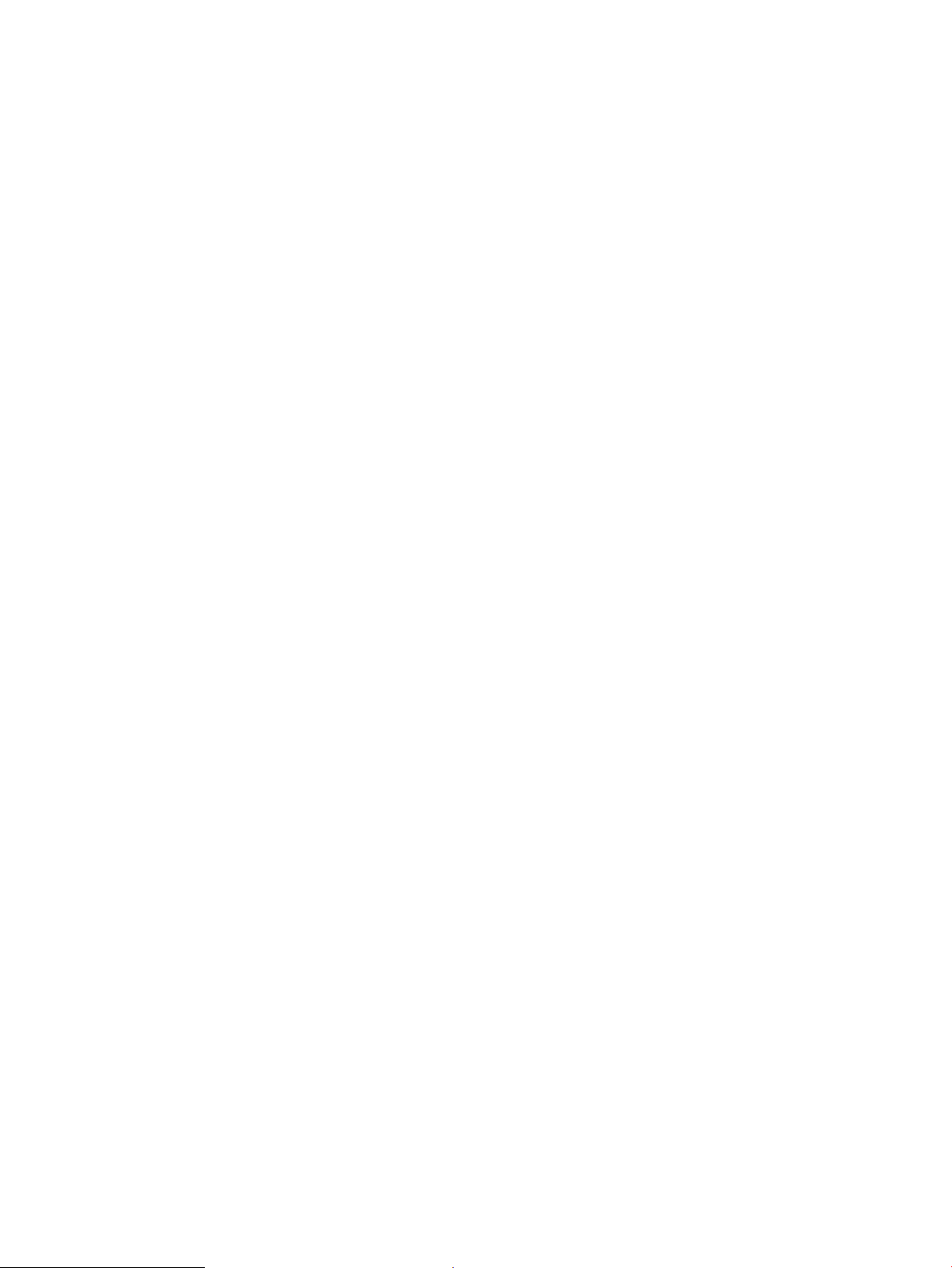
Page 3
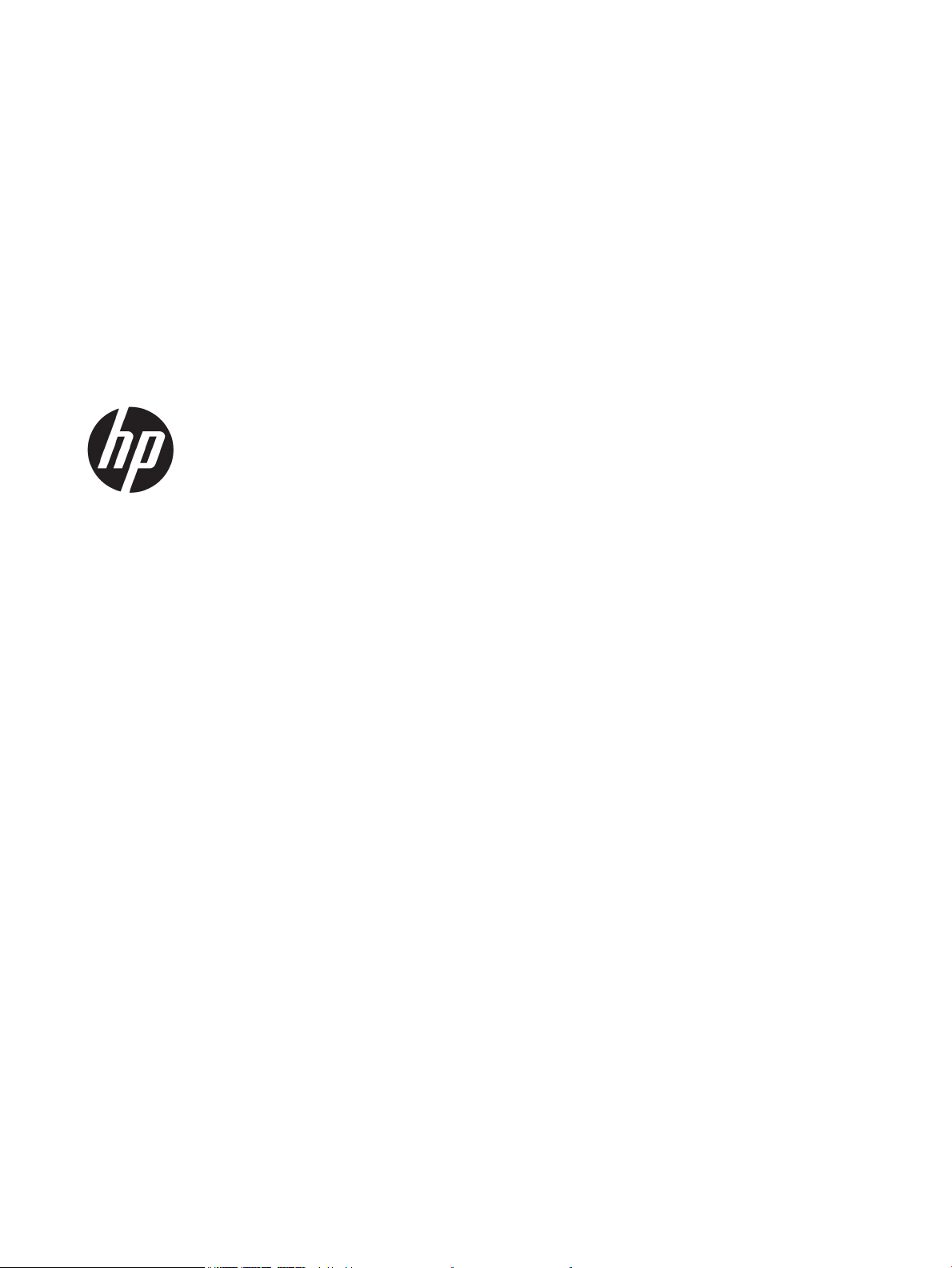
HP Color LaserJet Enterprise M855
Uporabniški priročnik
Page 4
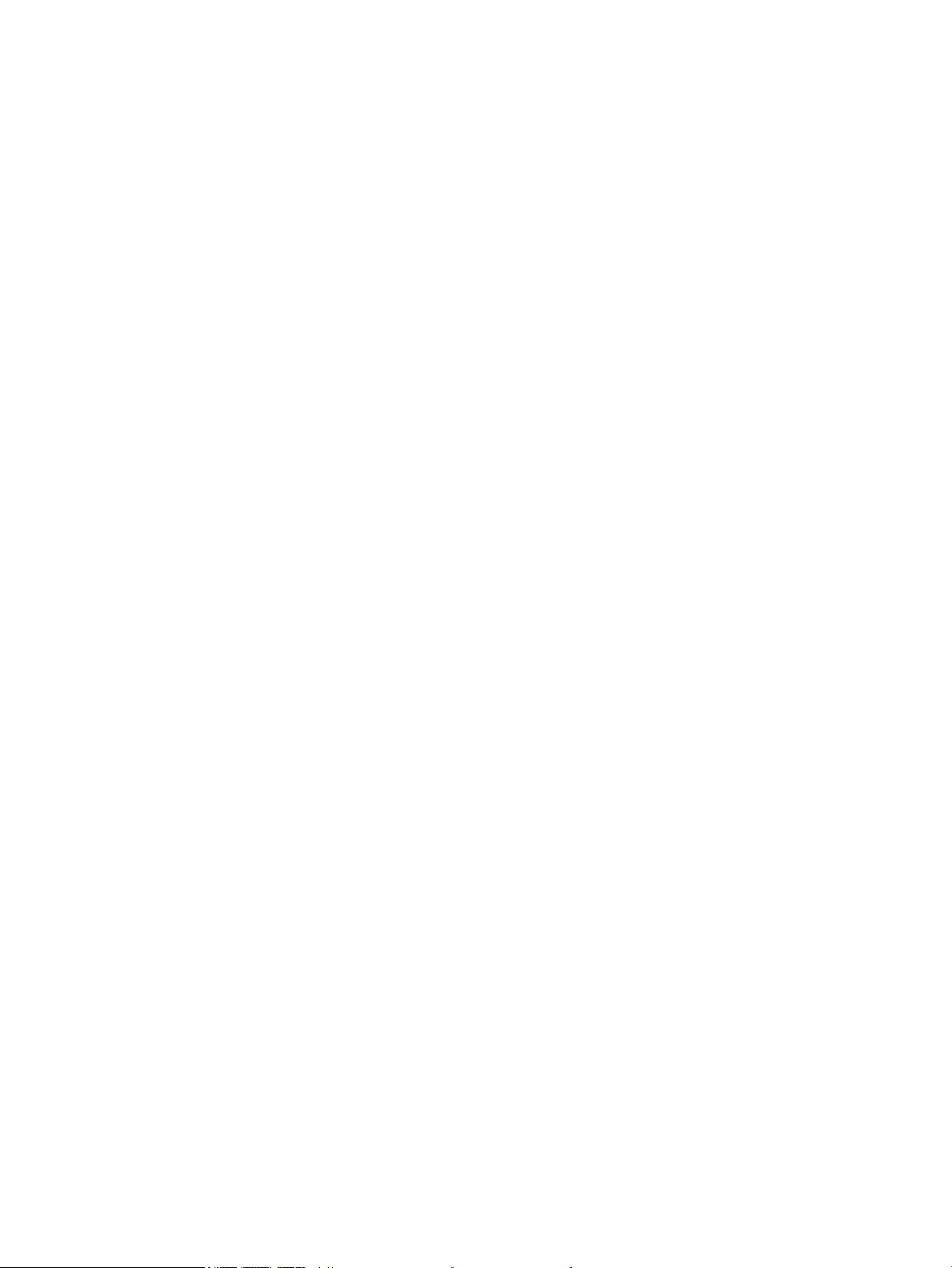
Avtorske pravice in licenca
Zaščitene znamke
© Copyright 2015 HP Development Company,
L.P.
Prepovedana je reprodukcija, prilagajanje ali
prevajanje dokumenta brez predhodnega
pisnega dovoljenja, razen v primerih, ki jih
dovoljujejo zakoni o avtorskih pravicah.
Te informacije se lahko spremenijo brez
predhodnega obvestila.
Garancije za izdelke in storitve podjetja HP so
navedene v garancijskih izjavah, ki so priložene
izdelkom in storitvam. Informacij na tem
mestu ni mogoče razlagati kot dodatne
garancije. HP ni odgovoren za tehnične ali
uredniške napake ali izpuste v tem
dokumentu.
Edition 1, 11/2015
Adobe®, Adobe Photoshop®, Acrobat® in
PostScript
®
so blagovne znamke podjetja
Adobe Systems Incorporated.
Apple in logotip Apple sta blagovni znamki
podjetja Apple Computer, Inc., registrirani v
ZDA in drugih državah/regijah. iPod je
blagovna znamka podjetja Apple Computer,
Inc. iPod je dovoljeno uporabljati samo za
zakonsko dovoljeno kopiranje ali kopiranje s
pooblastilom lastnika avtorskih pravic. Ne
kradite glasbe.
Microsoft®, Windows®, Windows® XP in
Windows Vista® so v ZDA zaščitene blagovne
znamke podjetja Microsoft Corporation.
UNIX® je registrirana blagovna znamka podjetja
Open Group.
Page 5
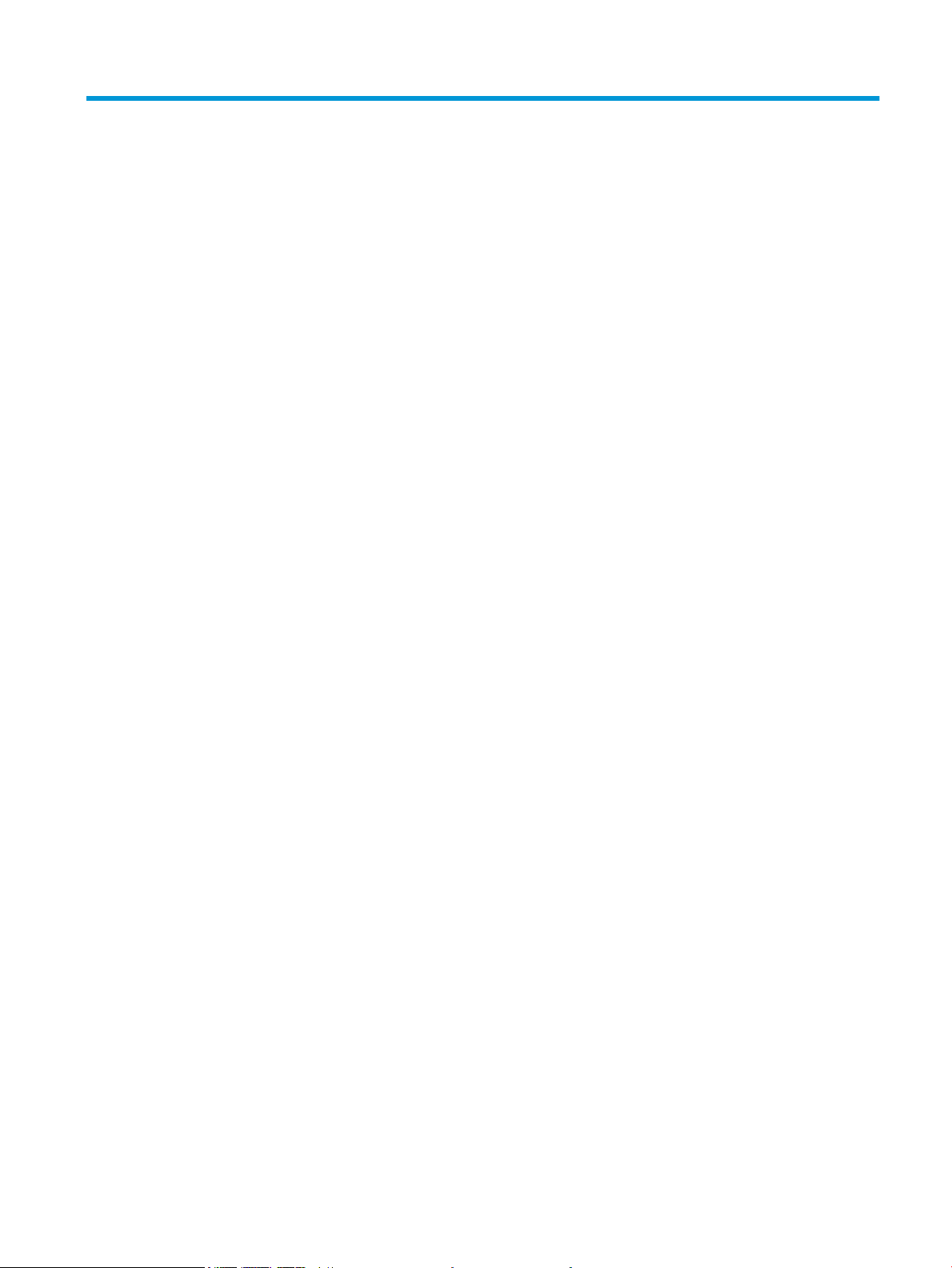
Kazalo
1 Predstavitev izdelka ...................................................................................................................................... 1
Primerjava izdelkov ............................................................................................................................................... 2
Pogledi na izdelek .................................................................................................................................................. 5
Pogled na izdelek od spredaj .............................................................................................................. 6
Pogled na izdelek od zadaj .................................................................................................................. 7
Vmesniška vrata .................................................................................................................................. 8
Pogled na nadzorno ploščo ................................................................................................................. 9
Pogledi dodatkov za zaključno obdelavo ........................................................................................................... 11
Spenjalnik/sortirnik in spenjalnik/sortirnik z luknjačem ................................................................. 11
Pripomoček za izdelavo knjižnic in pripomoček za izdelavo knjižnic z luknjačem .......................... 12
Nastavitev strojne in namestitev programske opreme izdelka ......................................................................... 13
2 Pladnji za papir ........................................................................................................................................... 15
Konfiguriranje pladnjev za vrsto in velikost papirja ........................................................................................... 16
Konfiguriranje pladnja pri nalaganju papirja .................................................................................... 16
Konfiguriranje pladnja tako, da ustreza nastavitvam tiskanja ........................................................ 16
Nastavitev pladnja z nadzorne plošče .............................................................................................. 16
Nalaganje pladnja 1 ............................................................................................................................................. 17
Naložite pladenj 2 ................................................................................................................................................ 21
Nalaganje papirja na 3 pladnje za 500 listov ...................................................................................................... 25
Nalaganje visokozmogljivega pladnja za 3500 listov ........................................................................................ 29
Nastavitev privzetega mesta spenjanja .............................................................................................................. 31
Nastavitev privzetega mesta luknjanja .............................................................................................................. 31
3 Deli, potrošni material in dodatna oprema .................................................................................................... 33
Naročanje delov, dodatne opreme in potrošnega materiala ............................................................................. 34
Naročanje .......................................................................................................................................... 34
Deli in potrošni material ................................................................................................................... 34
Dodatna oprema ............................................................................................................................... 37
Zamenjava kartuš s tonerjem ............................................................................................................................. 38
Zamenjava slikovnega bobna ............................................................................................................................. 41
SLWW iii
Page 6
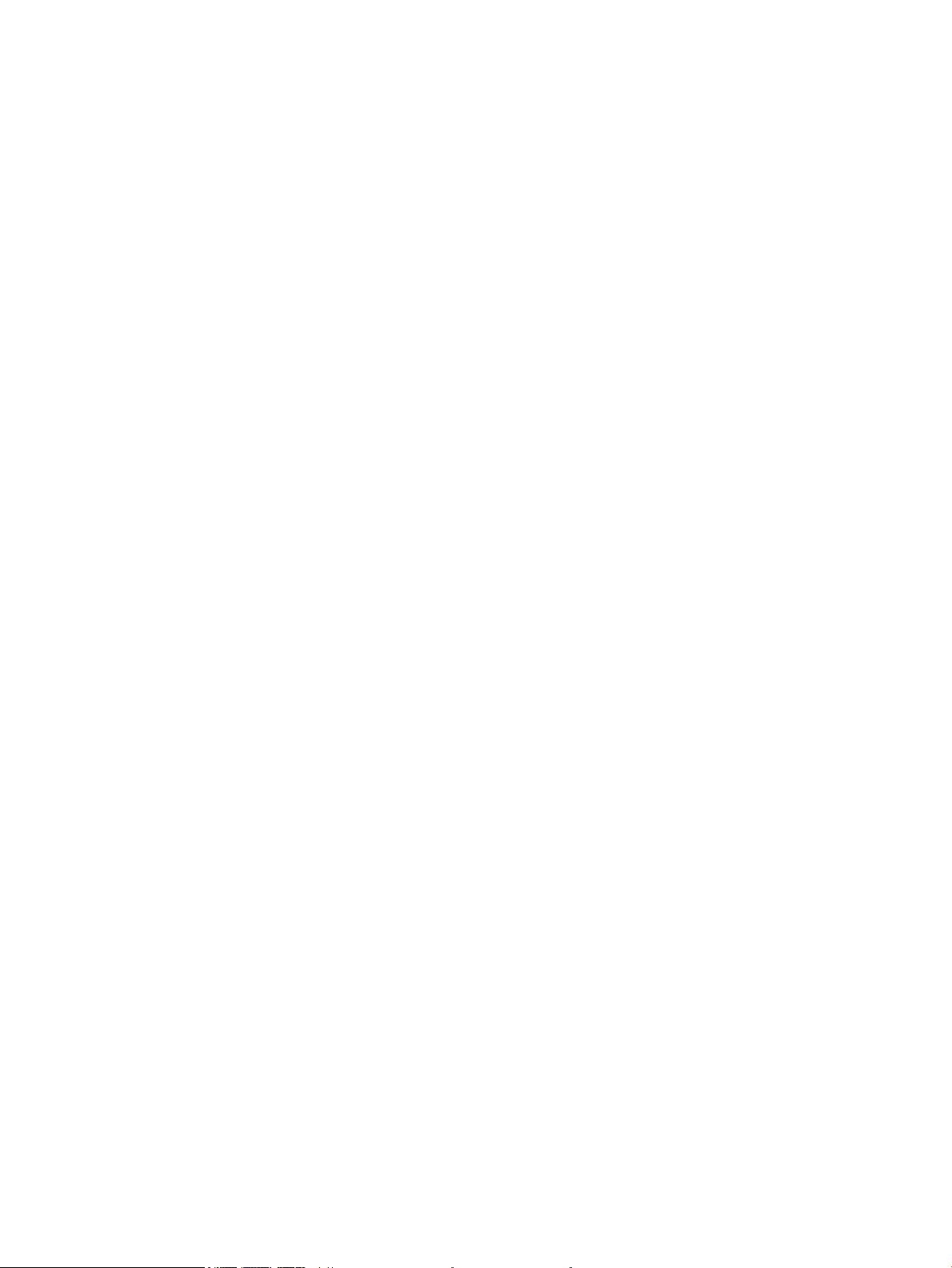
4 Tiskanje ...................................................................................................................................................... 45
Tiskalniški posli (Windows) ................................................................................................................................. 46
Tiskanje (Windows) ........................................................................................................................... 46
Samodejno obojestransko tiskanje (Windows) ................................................................................ 47
Ročno obojestransko tiskanje (Windows) ........................................................................................ 49
Tiskanje več strani na en list (Windows) ........................................................................................... 51
Izbira vrste papirja (Windows) .......................................................................................................... 53
Tiskalniški posli (Mac OS X) ................................................................................................................................. 56
Tiskanje (Mac OS X) ........................................................................................................................... 56
Samodejno tiskanje na obe strani (Mac OS X) .................................................................................. 56
Ročno obojestransko tiskanje (Mac OS X) ........................................................................................ 56
Tiskanje več strani na en list (Mac OS X) ........................................................................................... 57
Izbira vrste papirja (Mac OS X) .......................................................................................................... 57
Shranjevanje tiskalniških poslov v izdelek ......................................................................................................... 58
Ustvarjanje shranjenega opravila (Windows) ................................................................................... 58
Ustvarjanje shranjenega posla (Mac OS X) ....................................................................................... 60
Tiskanje shranjenega opravila .......................................................................................................... 61
Brisanje shranjenega opravila .......................................................................................................... 61
Mobilno tiskanje .................................................................................................................................................. 62
Tiskanje s funkcijo HP Wireless Direct .............................................................................................. 62
HP ePrint po e-pošti .......................................................................................................................... 62
Programska oprema HP ePrint ......................................................................................................... 63
AirPrint ............................................................................................................................................... 64
Tiskanje prek vrat USB ......................................................................................................................................... 65
Omogočanje vrat USB za tiskanje ..................................................................................................... 65
Tiskanje dokumentov z USB-ja ......................................................................................................... 65
5 Upravljanje naprave .................................................................................................................................... 67
HP-jev vgrajeni spletni strežnik .......................................................................................................................... 68
Dostop do HP-jevega vdelanega spletnega strežnika (EWS) ........................................................... 68
HP Utility za Mac OS X .......................................................................................................................................... 69
Odpiranje pripomočka HP Utility ....................................................................................................... 69
Funkcije pripomočka HP Utility ......................................................................................................... 69
HP Web Jetadmin ................................................................................................................................................. 71
Nastavitve za varčevanje .................................................................................................................................... 72
Optimiziranje razmerja hitrosti in porabe energije .......................................................................... 72
Nastavitev načina mirovanja ............................................................................................................ 72
Nastavitev razporeda mirovanja ...................................................................................................... 72
Varnostne funkcije izdelka .................................................................................................................................. 74
izjave o varnosti ................................................................................................................................ 74
Varnost IP .......................................................................................................................................... 74
iv SLWW
Page 7
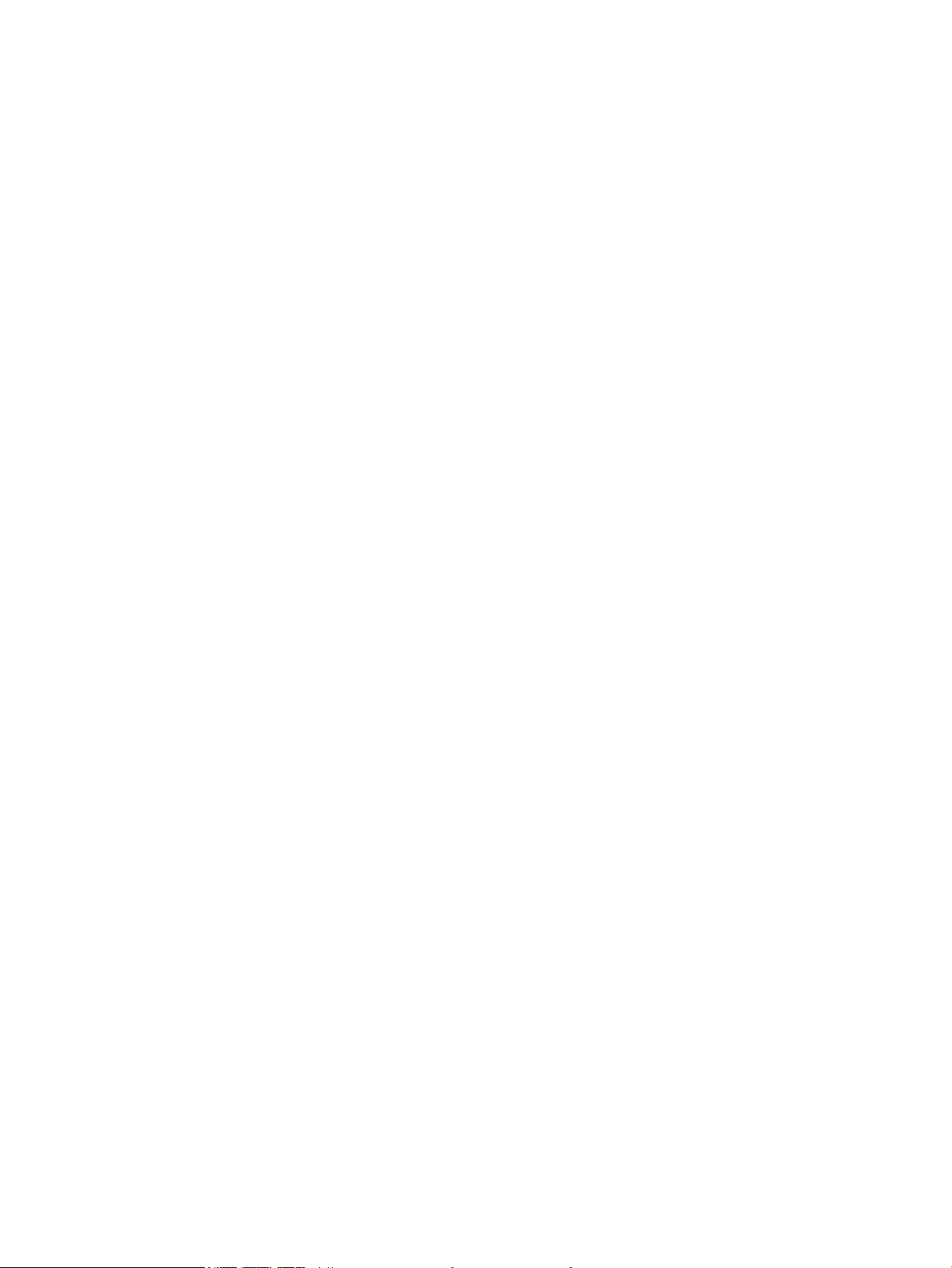
Prijava v izdelek ................................................................................................................................ 74
Dodelitev sistemskega gesla ............................................................................................................ 74
Podpora za šifriranje: HP-jevi šifrirani visokozmogljivi trdi diski .................................................... 75
Posodobitve programske in vdelane programske opreme ................................................................................ 76
6 Odpravljanje težav ...................................................................................................................................... 77
Obnovitev tovarniških privzetih nastavitev ........................................................................................................ 78
Sistem pomoči na nadzorni plošči ....................................................................................................................... 79
Na nadzorni plošči izdelka se prikaže sporočilo Raven kartuše je nizka ali Raven kartuše je zelo nizka ......... 80
Spreminjanje nastavitev zelo nizke ravni ......................................................................................... 80
Za izdelke z zmožnostjo faksiranja ................................................................................ 80
Naročanje potrošnega materiala ...................................................................................................... 81
Izdelek ne pobira papirja ali pa ga ne podaja pravilno ....................................................................................... 82
Izdelek ne pobira papirja ................................................................................................................... 82
Izdelek pobere več listov papirja naenkrat ...................................................................................... 82
Papir v podajalniku dokumentov se zagozdi, zamika ali pa podajalnik jemlje več listov
papirja naenkrat ................................................................................................................................ 82
Odpravljanje zastojev .......................................................................................................................................... 84
Samodejno krmarjenje za odpravljanje zastojev ............................................................................. 84
Prihaja do pogostih ali ponavljajočih se zastojev papirja? ............................................................... 84
Odstranjevanje zagozdenega papirja na pladnju 1, desnih vratcih in razvijalni enoti .................... 85
Odpravljanje zastojev na pladnju 2 ................................................................................................... 89
Odstranjevanje papirja, ki se je zagozdil na enem od 3 pladnjev za 500 listov ............................... 92
Odstranjevanje papirja, ki se je zagozdil na visokozmogljivem vhodnem pladnju za 3500
listov .................................................................................................................................................. 95
Odpravljanje izhodnih zastojev v mostičku za izhodno enoto ......................................................... 98
Odstranjevanje zagozdenega papirja/sponk v spenjalniku/sortirniku ali spenjalniku/
sortirniku z luknjačem .................................................................................................................... 100
Odstranjevanje papirja, ki se je zagozdil za zgornjimi levimi vratci v spenjalniku/
sortirniku ...................................................................................................................... 100
Odstranjevanje zagozdenih sponk v spenjalniku/sortirniku (spenjalnik1) ................. 103
Odstranjevanje zagozdenih spojev v spenjalniku/sotirniku (samo modeli z
luknjačem) .................................................................................................................... 106
Odstranjevanje sponk iz pripomočka za izdelavo knjižic ali pripomočka za izdelavo knjižic z
luknjačem ........................................................................................................................................ 110
Odstranjevanje zagozdenega papirja v zgornjih levih vratcih pripomočka za
izdelavo knjižic .............................................................................................................. 110
Odstranjevanje zagozdenih sponk iz pripomočka za izdelavo knjižic (spenjalnik 1) .. 113
Odstranjevanje zagozdenega papirja v sprednjih levih vratcih pripomočka za
izdelavo knjižic .............................................................................................................. 116
Odstranjevanje zagozdenih sponk iz pripomočka za izdelavo knjižic (spenjalnik 2
ali 3) .............................................................................................................................. 122
SLWW v
Page 8

Izboljšanje kakovosti tiskanja ........................................................................................................................... 127
Tiskanje iz drugega programa ........................................................................................................ 127
Preverjanje nastavitve vrste papirja za tiskalni posel ................................................................... 127
Preverjanje nastavitve vrste papirja (Windows) .......................................................... 127
Preverjanje nastavitve vrste papirja (Mac OS X) .......................................................... 128
Preverjanje stanja kartuše s tonerjem ........................................................................................... 128
Umerjanje izdelka z namenom poravnave barv ............................................................................. 128
Tiskanje čistilne strani .................................................................................................................... 129
Fizični pregled slikovnega bobna ................................................................................................... 129
Preverjanje papirja in okolja za tiskanje ......................................................................................... 129
Prvi korak: Uporaba papirja, ki ustreza HP-jevim specifikacijam ................................ 129
Drugi korak: Preverjanje okolja .................................................................................... 130
Preverjanje drugih nastavitev tiskalnega posla ............................................................................. 130
Prilagajanje barvnih nastavitev (Windows) ................................................................. 130
Uporaba drugega gonilnika tiskalnika ............................................................................................ 131
Nastavitev poravnave posameznih pladnjev ................................................................................. 132
Odpravljanje težav z žičnim omrežjem ............................................................................................................. 134
Slaba fizična povezava .................................................................................................................... 134
Računalnik uporablja napačen naslov IP za izdelek ....................................................................... 134
Računalnik ne more komunicirati z izdelkom ................................................................................ 134
Izdelek uporablja napačne nastavitve povezave in dupleksa za omrežje ..................................... 135
Nova programska oprema morda povzroča težave z združljivostjo ............................................. 135
Računalnik ali delovna postaja je morda nepravilno nastavljena ................................................. 135
Izdelek je onemogočen ali pa so napačne druge omrežne nastavitve .......................................... 135
Stvarno kazalo ............................................................................................................................................. 137
vi SLWW
Page 9

1 Predstavitev izdelka
●
Primerjava izdelkov
●
Pogledi na izdelek
●
Pogledi dodatkov za zaključno obdelavo
●
Nastavitev strojne in namestitev programske opreme izdelka
Za več informacij:
V ZDA obiščite www.hp.com/support/colorljM855.
Zunaj ZDA obiščite www.hp.com/support. Izberite svojo državo/regijo. Kliknite zavihek Podpora za izdelke in
odpravljanje težav. Vnesite ime izdelka in nato izberite Iskanje.
HP-jeva celovita podpora za vaš izdelek vključuje naslednje informacije:
●
Namestitev in konfiguracija
●
Spoznavanje in uporaba
●
Odpravljanje težav
●
Nalaganje posodobitev za programsko opremo
●
Sodelovanje v forumih s podporo
●
Iskanje informacij o garanciji in predpisih
SLWW 1
Page 10

Primerjava izdelkov
M855dn
A2W77A
Delo s papirjem Pladenj 1 (za 100 listov)
Pladenj 2 (za 500 listov)
3 podajalnik papirja za 500 listov
OPOMBA: Izbirno za model M855dn.
Če namestite ta vhodni pripomoček,
lahko na model M855dn namestite
tudi kateri koli izbirni pripomoček za
zaključno obdelavo.
Visokozmogljivi vhodni pladnji za
3500 listov
OPOMBA: Izbirno za model M855dn.
Če namestite ta vhodni pripomoček,
lahko na model M855dn namestite
tudi kateri koli izbirni pripomoček za
zaključno obdelavo.
Samodejno obojestransko tiskanje
Izbirni podajalnik papirja za 500 listov
s prostorom za shranjevanje oz.
odlaganje medijev Na voljo v Evropi,
na Bližnjem vzhodu, v Afriki in
državah/regijah na območju Azije in
Tihega oceana
M855xh
A2W78A
M855x+
A2W79A
M855x+
D7P73A
OPOMBA: Če namestite ta vhodni
pripomoček, lahko na model M855dn
namestite tudi kateri koli izbirni
pripomoček za zaključno obdelavo.
Izbirni spenjalnik/sortirnik z enoto za
zaključno obdelavo
Izbirni spenjalnik/sortirnik z
luknjačem za 2 ali 4 luknje in enoto za
zaključno obdelavo
Na voljo v Evropi, na Bližnjem vzhodu,
v Afriki in državah/regijah na območju
Azije in Tihega oceana
Izbirna zaključevalna enota za
izdelavo knjižic
Na voljo v Evropi, na Bližnjem vzhodu,
v Afriki in državah/regijah na območju
Azije in Tihega oceana
Izbirni pripomoček za izdelavo knjižic
z luknjačem za 2 ali 3 luknje in enoto
za zaključno obdelavo
Na voljo v Severni in Latinska Ameriki
2 Poglavje 1 Predstavitev izdelka SLWW
Page 11
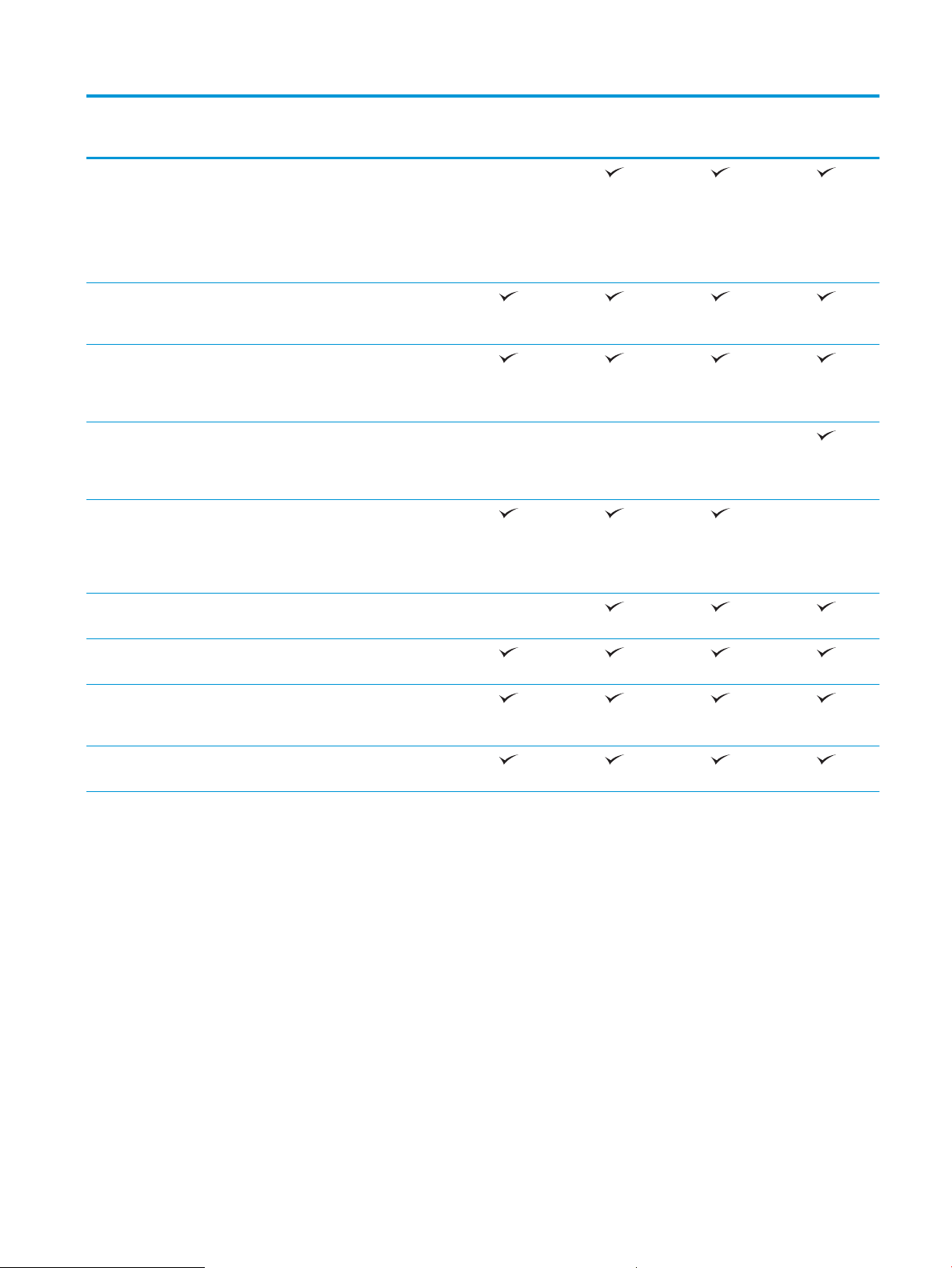
M855dn
M855xh
M855x+
M855x+
Izbirni pripomoček za izdelavo knjižic
z luknjačem za 2 ali 4 luknje in enoto
za zaključno obdelavo
Na voljo v Evropi, na Bližnjem vzhodu,
v Afriki in državah/regijah na območju
Azije in Tihega oceana
Povezljivost Ethernetna povezava lokalnega
omrežja 10/100/1000 prek
protokolov IPv4 in IPv6
Vrata USB s preprostim dostopom za
tiskanje brez računalnika in
nadgradnjo vdelane programske
opreme
HP-jev dodatek za komunikacijo s
tehnologijo bližnjega polja (NFC) in
neposredno brezžično povezavo za
tiskanje iz prenosnih naprav
Izbirni HP-jev dodatek za
komunikacijo s tehnologijo bližnjega
polja (NFC) in neposredno brezžično
povezavo za tiskanje iz prenosnih
naprav
A2W77A
A2W78A
A2W79A
D7P73A
Shranjevanje HP-jev šifriran visokozmogljiv trdi
disk
Zaslon nadzorne plošče in
vnos podatkov
Tiskanje Natisne do 46 strani na minuto
Neposredno tiskanje z USB-ja (brez
Nadzorna plošča z zaslonom na dotik
(strani/min) na papir velikosti A4 in
45 strani/min na papir velikosti Letter
računalnika)
SLWW Primerjava izdelkov 3
Page 12
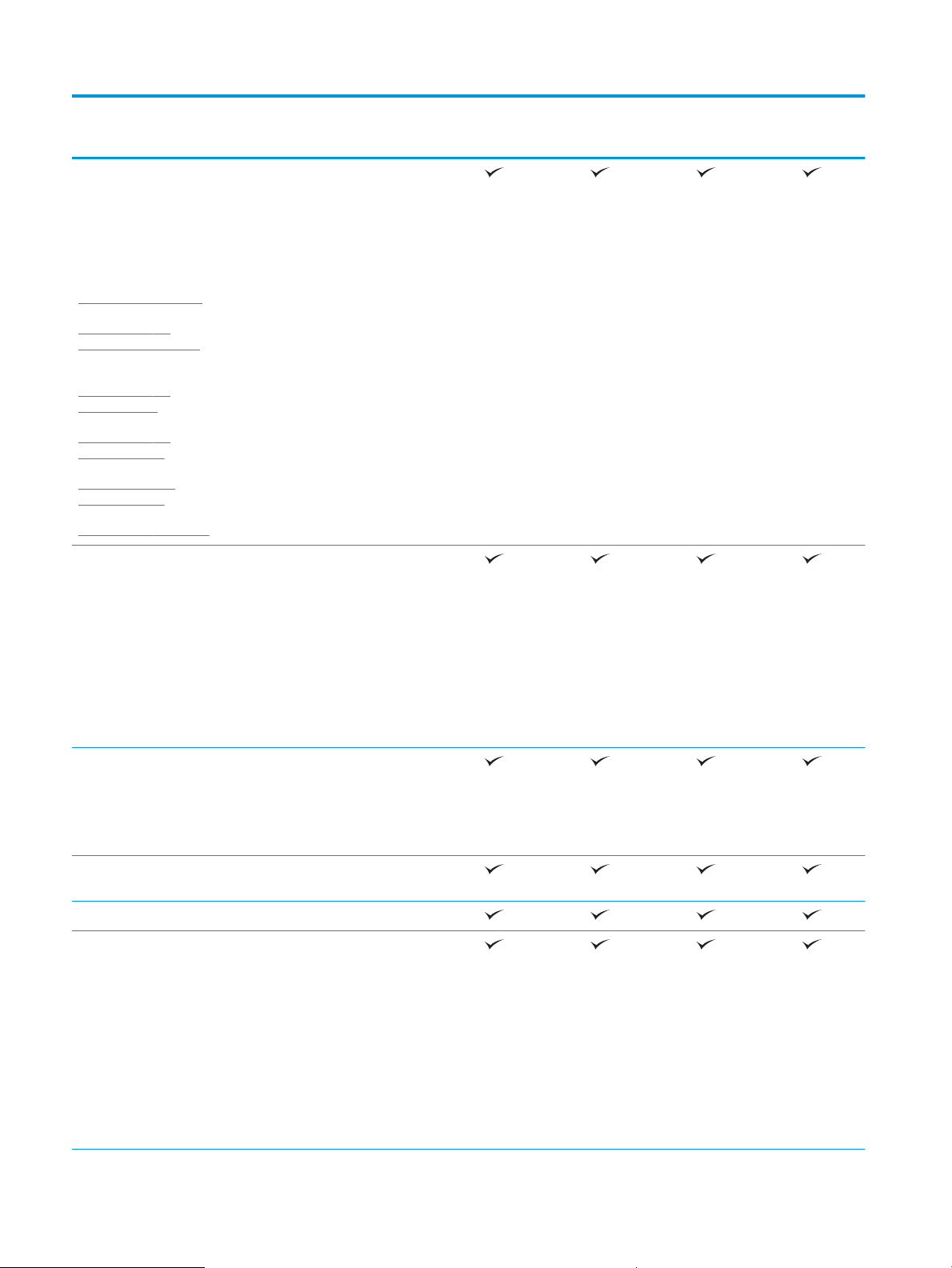
M855dn
M855xh
M855x+
M855x+
Rešitve za tiskanje iz
prenosnih naprav
Dodatne informacije o
rešitvah tiskanja iz
prenosnih naprav najdete
na spletnih straneh:
www.hpconnected.com
www.hp.com/go/
LaserJetMobilePrinting
(samo v angleščini)
www.hp.com/go/
eprintsoftware
www.hp.com/go/
eprintenterprise
www.google.com/
cloudprint/learn
www.hp.com/go/airprint
Podprti operacijski
sistemi2,
3
●
HP ePrint po e-pošti
●
Programska oprema HP ePrint
●
Aplikacijo HP ePrint
●
HP ePrint Enterprise
●
HP ePrint Home & Biz
●
Program HP Printer Control
●
HP Cloud Print
●
AirPrint
Windows XP SP3 ali novejši, 32- in
64‑bitna različica
OPOMBA: Namestitveni program ne
podpira 64-bitne različice, vendar pa
jo podpira gonilnik tiskalnika.
A2W77A
1
A2W78A
A2W79A
D7P73A
OPOMBA: Microsoft je redno
podporo za Windows XP prekinil
aprila 2009. HP bo še naprej poskušal
zagotavljati najboljšo možno podporo
za ukinjen operacijski sistem XP.
Windows Vista, 32- in 64‑bitna
različica
OPOMBA: Namestitveni program ali
gonilnik tiskalnika ne podpira sistema
Windows Vista Starter.
Windows 7 SP1 ali novejši, 32- in
64‑bitna različica
Windows 8, 32- in 64‑bitna različica
Windows 2003 Server SP2 ali novejše
različice, 32- in 64-bitna različica
OPOMBA: Namestitveni program ne
podpira 64-bitne različice, vendar pa
jo podpira gonilnik tiskalnika.
OPOMBA: Microsoft je redno
podporo za Windows Server 2003
prekinil julija 2010. HP bo še naprej
poskušal zagotavljati najboljšo
možno podporo za ukinjeni
operacijski sistem Server 2003.
4 Poglavje 1 Predstavitev izdelka SLWW
Page 13
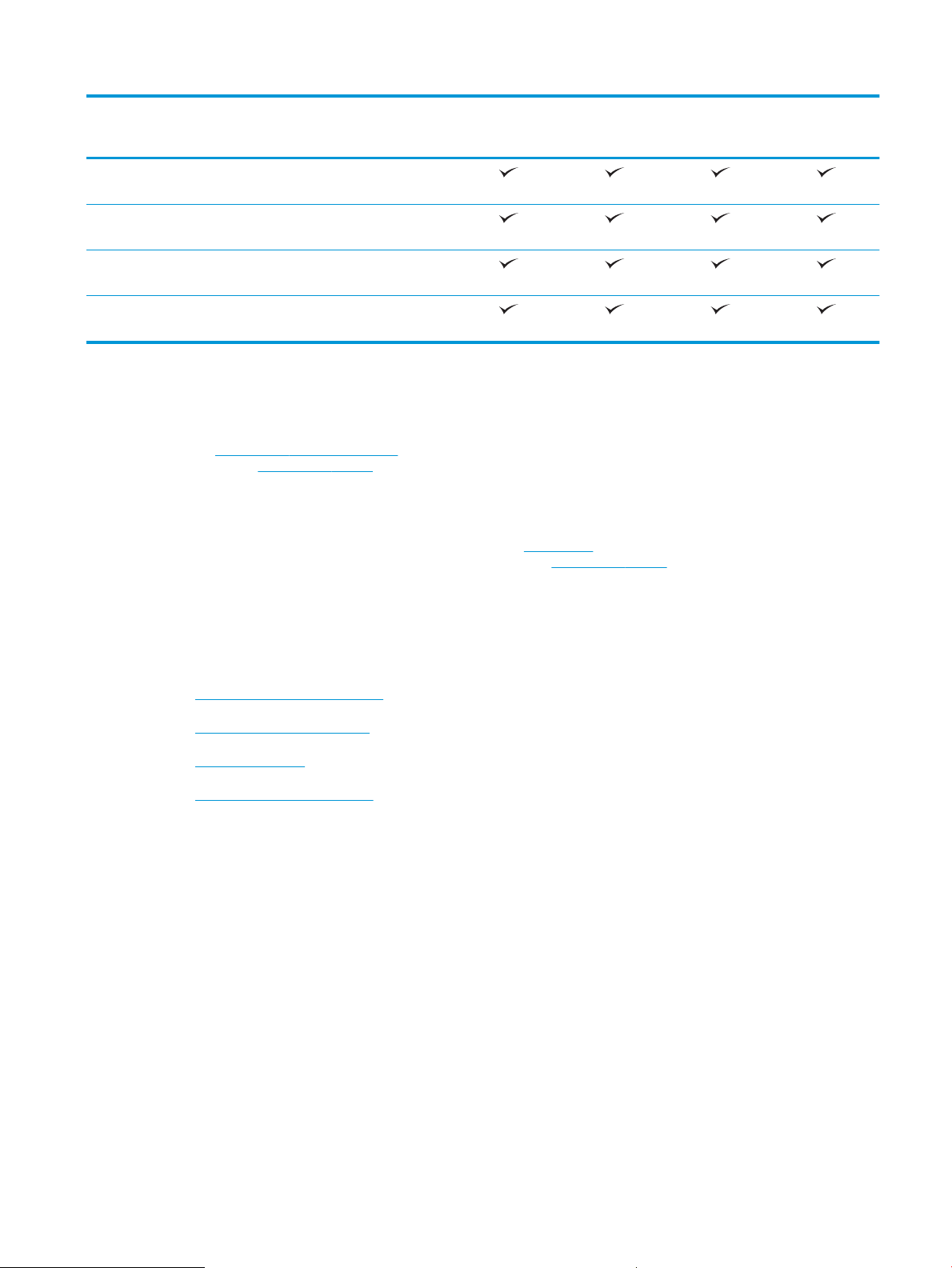
M855dn
M855xh
M855x+
M855x+
Windows Server 2008, 32- in 64-bitna
različica
Windows Server 2008 R2, 64-bitna
različica
Windows Server 2012, 64-bitna
različica
Mac OS X 10.6, 10.7 Lion in 10.8
Mountain Lion
1
Programska oprema HP ePrint podpira naslednje operacijske sisteme: Windows® XP s servisnim paketom SP3 ali novejša različica
(32-bitna različica) do programske opreme ePrint, različica 3; Windows Vista® (32- in 64-bitna različica); Windows 7 s servisnim
paketom SP1 ali novejša različica (32- in 64-bitna različica); Windows 8 (32- in 64-bitna različica) ter Mac OS X, različice 10.6, 10.7
Lion in 10.8 Mountain Lion.
2
Seznam podprtih operacijskih sistemov velja za gonilnike tiskalnika za sistem Windows PCL 6, UPD PCL 6, UPD PCL 5, UPD PS in za
Mac ter za priloženi namestitveni CD s programsko opremo. Posodobljen seznam podprtih operacijskih sistemov si lahko ogledate na
mestu www.hp.com/support/colorljM855, na katerem je na voljo tudi vsa HP-jeva pomoč za vaš izdelek. Že živite zunaj ZDA, obiščite
spletno mesto www.hp.com/support, izberite državo/regijo in kliknite Gonilniki in programska oprema. Vnesite ime ali številko
izdelka. V razdelku Možnosti prenosa kliknite Gonilniki, programska oprema in vdelana programska oprema. Kliknite različico
operacijskega sistema in nato gumb Prenos.
3
S CD-ja s HP-jevim namestitvenim programom lahko namestite diskretni gonilnik HP PCL 6 za operacijski sistem Windows in drugo
izbirno programsko opremo. Namestitvenega programa za računalnike Mac ni na CD-ju. Na CD so vključena navodila za prenos
namestitvenega programa za računalnike Mac s spletnega mesta www.hp.com. Spodaj so prikazana navodila za prenos
namestitvenega programa za računalnike Mac: Obiščite spletno mesto www.hp.com/support, izberite državo/regijo in kliknite
Gonilniki in programska oprema. Vnesite ime ali številko izdelka. V razdelku Možnosti prenosa kliknite Gonilniki, programska
oprema in vdelana programska oprema. Kliknite različico operacijskega sistema in nato gumb Prenos.
A2W77A
A2W78A
A2W79A
D7P73A
Pogledi na izdelek
●
Pogled na izdelek od spredaj
●
Pogled na izdelek od zadaj
●
Vmesniška vrata
●
Pogled na nadzorno ploščo
SLWW Pogledi na izdelek 5
Page 14
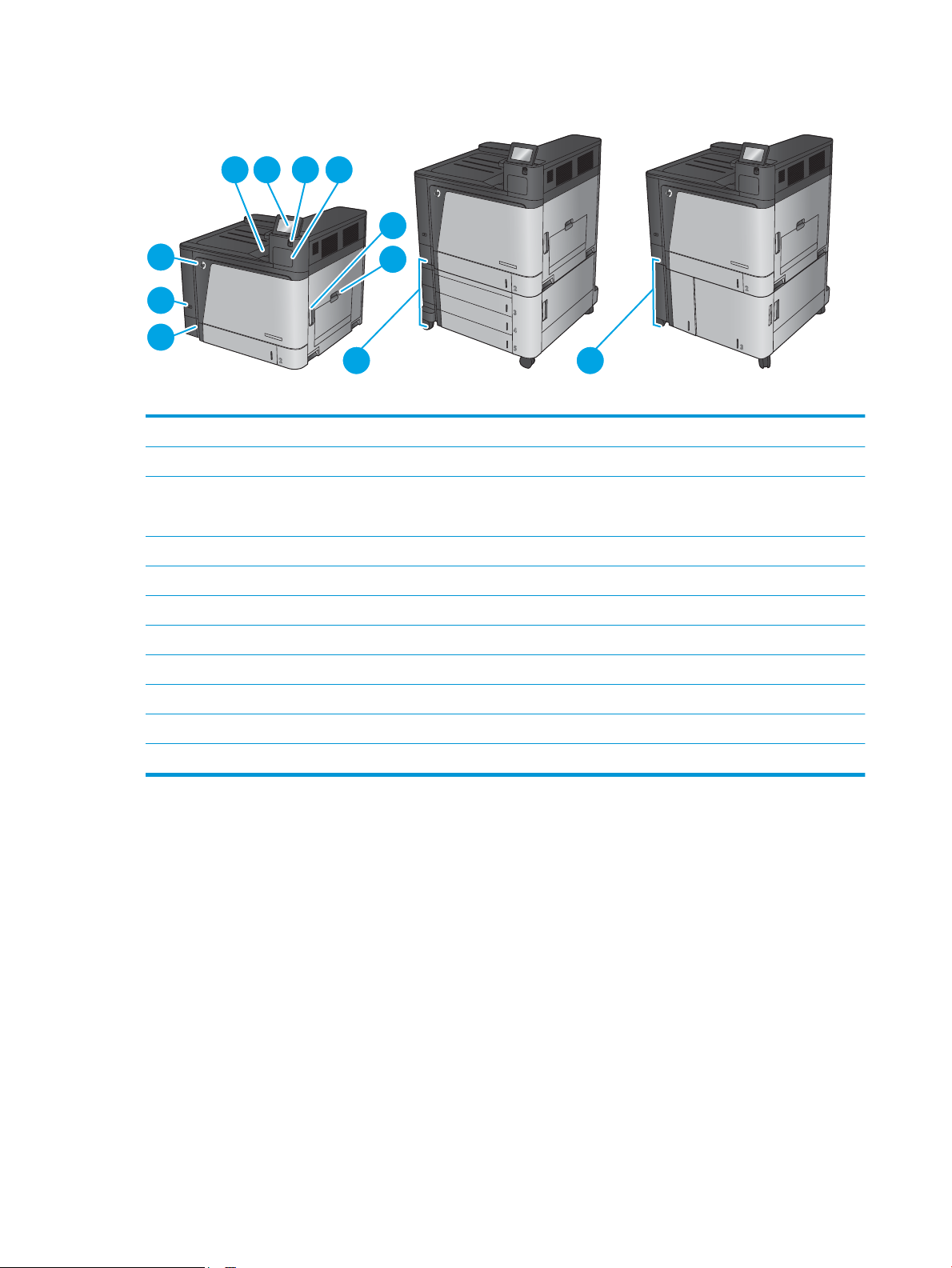
Pogled na izdelek od spredaj
M855x+M855xhM855dn
1 2 3 4
5
6
7
8
9
10
11
1 Izhodni predal
2 Nadzorna plošča z barvnim zaslonom na dotik (za lažjo uporabo jo je mogoče nagniti)
3 Vrata USB s preprostim dostopom (za tiskanje brez računalnika)
OPOMBA: Ta vrata mora pred uporabo omogočiti skrbnik.
4 Držalo za priključitev strojne opreme (za priključitev dodatne opreme in naprav drugih proizvajalcev)
5 Desna vratca (dostop do razvijalne enote za odstranjevanje zagozdenega papirja)
6 Pladenj 1
7 Pladenj 2
8 Gumb za vklop/izklop
9 Sprednja vratca (dostop do kartuš s tonerjem in slikovnih bobnov)
10 3 podajalnik papirja za 500 listov
11 Visokozmogljivi vhodni pladenj za 3500 listov
6 Poglavje 1 Predstavitev izdelka SLWW
Page 15

Pogled na izdelek od zadaj
1
2
3
4
1 Matična plošča (vsebuje vmesniška vrata)
2 Ročica za zaklep izdelka na 3x500-listni podajalnik (samo model M855xh)
3 Vtičnica za napajanje
4 Nalepka s serijsko številko in številko modela
SLWW Pogledi na izdelek 7
Page 16
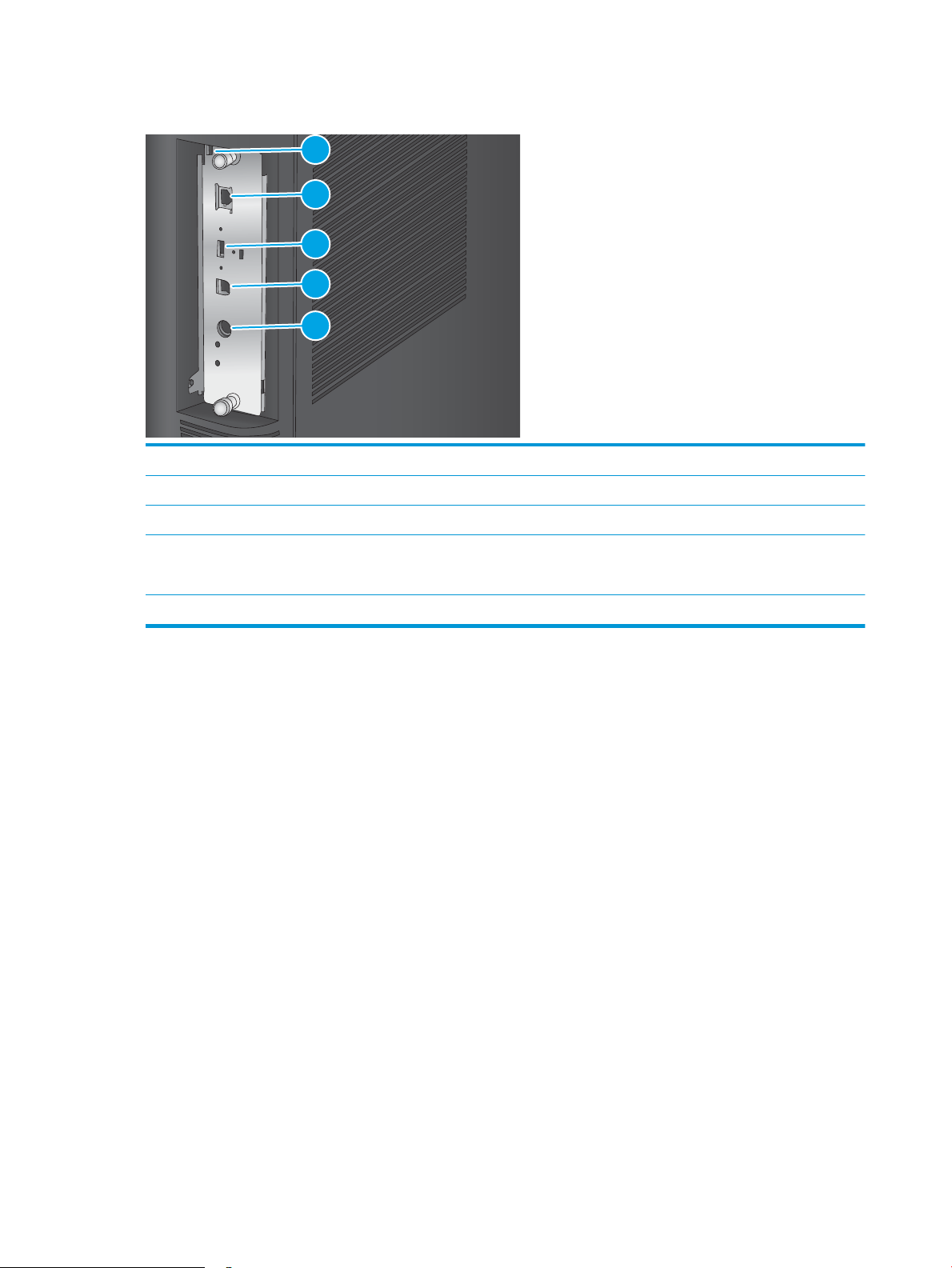
Vmesniška vrata
1
2
3
4
5
1 Reža za kabelsko varnostno ključavnico
2 Vrata (RJ-45) za lokalno omrežje (LAN) Ethernet
3 Vrata USB za priklop zunanjih naprav USB (ta vrata so lahko prekrita)
4 Vrata Hi-Speed USB 2.0 za tiskanje
OPOMBA: Za neposredno tiskanje prek USB-ja uporabite vrata USB ob nadzorni plošči.
5 Oprema FIH (Foreign interface harness) za povezovanje z drugimi napravami
8 Poglavje 1 Predstavitev izdelka SLWW
Page 17

Pogled na nadzorno ploščo
4 5 6 7 8 9
10
11
1
2
3
Na začetnem zaslonu lahko dostopite do funkcij izdelka in si ogledate trenutno stanje izdelka.
Na začetni zaslon se lahko kadar koli vrnete tako, da se dotaknete gumba Domov na levi strani nadzorne
plošče izdelka. Za izhod iz menija se dotaknite gumba Domov v zgornjem levem kotu večine zaslonov.
OPOMBA: Na začetnem zaslonu so lahko prikazane različne funkcije, odvisno od konfiguracije izdelka.
1 Gumb in lučka Začetni
zaslon
2 Stanje izdelka Vrstica stanja naprave vsebuje informacije o splošnem stanju naprave.
3 Logotip HP ali gumb
Začetni zaslon
4 Gumb za konec Dotaknite se gumba Ustavi, če želite začasno zaustaviti trenutni posel. Odpre se zaslon Stanje
5 Gumb Vpis ali Izpis Če želite dostopati do zaščitenih funkcij, se dotaknite gumba Vpis.
6 Gumb za izbiro jezika Dotaknite se gumba za izbiro jezika, če želite izbrati jezik zaslona nadzorne plošče.
7 Gumb za prehod v način
mirovanja
Dotaknite se ga, kadar koli se želite vrniti na začetni zaslon.
Na katerem koli zaslonu, razen na začetnem, se HP-jev logotip spremeni v gumb Domov .
Dotaknite se gumba Domov , da se vrnete na začetni zaslon.
opravila, nato pa lahko posel prekličete ali nadaljujete.
Če ste se vpisali za dostop do zaščitenih funkcij, se dotaknite gumba Izpis in se izpišite iz izdelka. Ko
se odjavite, izdelek vse možnosti ponastavi na privzete nastavitve.
Dotaknite se gumba za prehod v način mirovanja, če želite izdelek preklopiti v način mirovanja.
8 Gumb Omrežje Dotaknite se gumba Omrežje, če želite informacije o omrežni povezavi.
9 Gumb Pomoč Dotaknite se gumba Pomoč, da bi odprli vgrajeni sistem pomoči.
SLWW Pogledi na izdelek 9
Page 18
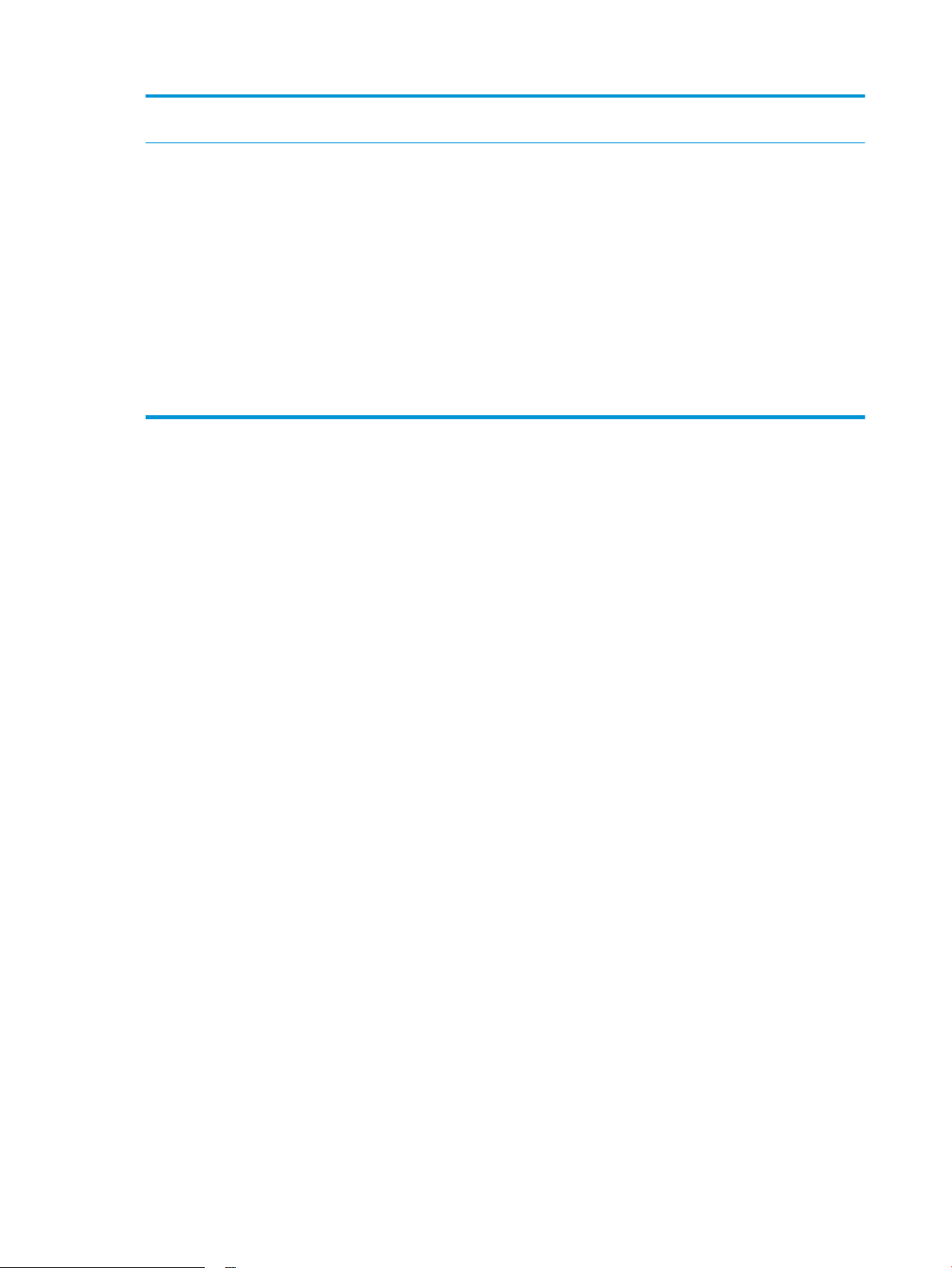
10 Drsni trak Dotaknite se puščice navzgor ali navzdol na drsnem traku, da si ogledate celoten seznam funkcij, ki
so na voljo.
11 Funkcije Glede na konfiguracijo izdelka so na tem območju lahko prikazane katere koli od naslednjih funkcij:
●
Hitre nastavitve
●
Pridobi iz USB-ja
●
Pridobi iz pomnilnika naprave
●
Stanje opravila
●
Potrošni material
●
Pladnji
●
Skrbništvo
●
Vzdrževanje naprave
10 Poglavje 1 Predstavitev izdelka SLWW
Page 19
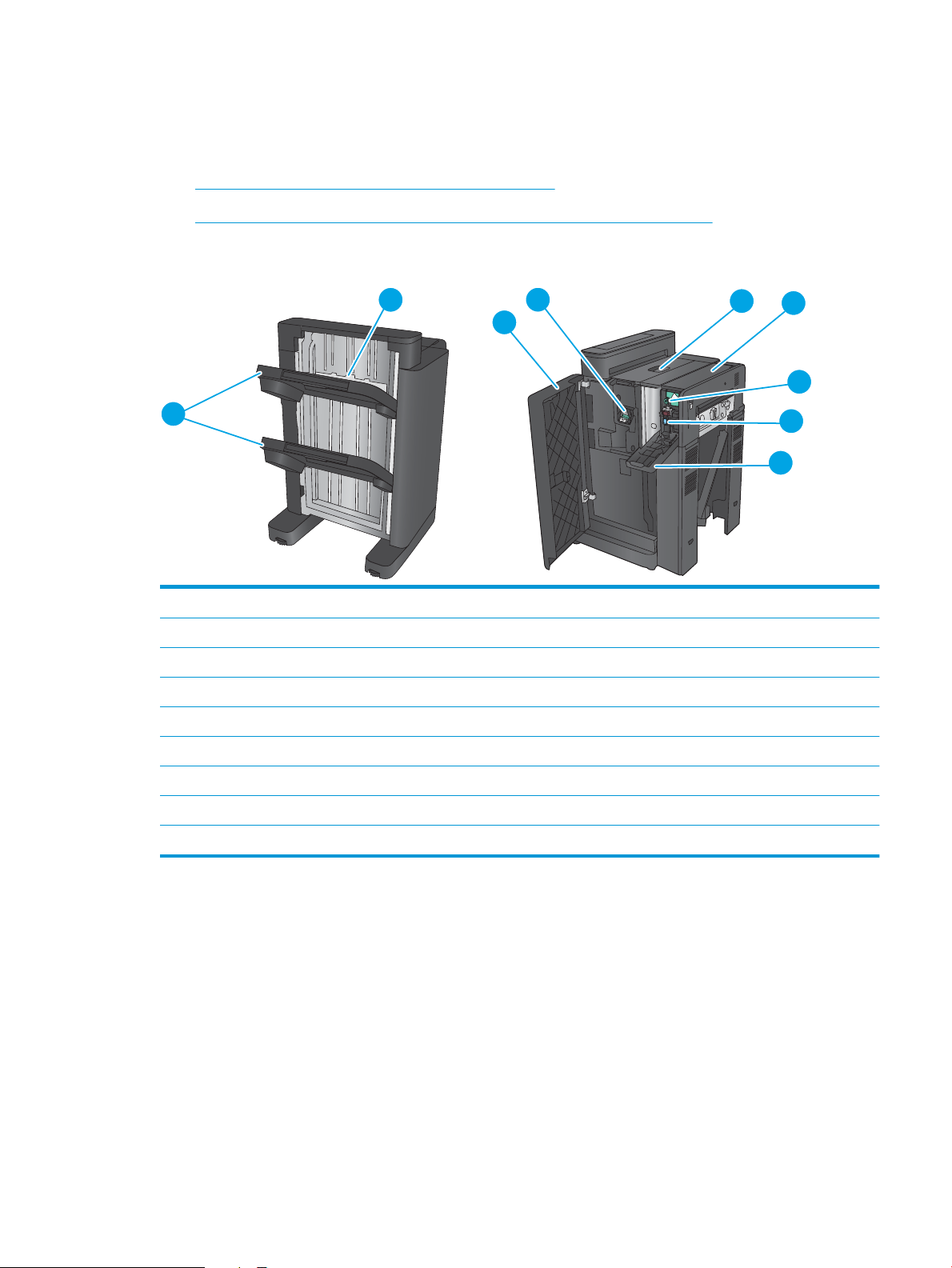
Pogledi dodatkov za zaključno obdelavo
2
1
5
6
7
8
9
3
4
Te naprave za zaključno obdelavo so na voljo kot dodatki za ta izdelek.
●
Spenjalnik/sortirnik in spenjalnik/sortirnik z luknjačem
●
Pripomoček za izdelavo knjižnic in pripomoček za izdelavo knjižnic z luknjačem
Spenjalnik/sortirnik in spenjalnik/sortirnik z luknjačem
1 Izhodni predali spenjalnika/sortirnika
2 Izhodna reža spenjalnika/sortirnika
3 Sprednja vratca
4 Spenjalnik 1
5 Zgornja leva vratca
6 Luknjač (samo modeli z luknjačem)
7 Gumba za poravnavo luknjača (samo modeli z luknjačem)
8 Zbiralnik odpadnih sponk (samo modeli z luknjačem)
9 Vratca luknjača (samo modeli z luknjačem)
SLWW Pogledi dodatkov za zaključno obdelavo 11
Page 20
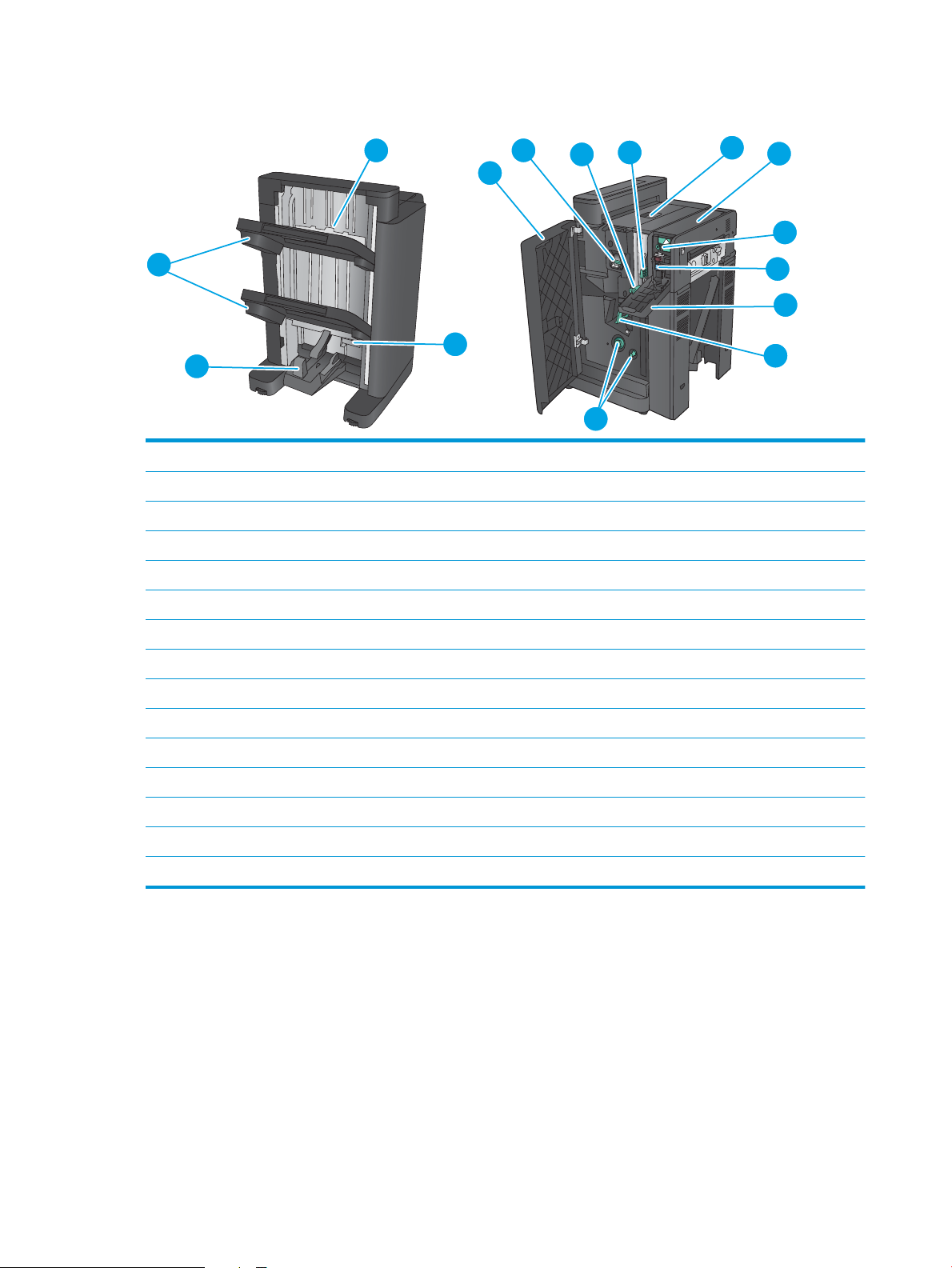
Pripomoček za izdelavo knjižnic in pripomoček za izdelavo knjižnic z luknjačem
3
2
9
10
11
12
13
5
6
1
4
7
8
14
15
1 Izhodni predal za knjižice
2 Izhodni predali spenjalnika/sortirnika
3 Izhodna reža spenjalnika/sortirnika
4 Spodnja vratca pripomočka za izdelavo knjižic (za dostop pri odpravljanju zagozdenega papirja)
5 Sprednja leva vratca
6 Spenjalnik 1
7 Spodnje vodilo za dostavo papirja
8 Zgornje vodilo za dostavo papirja
9 Zgornja leva vratca
10 Luknjač (samo modeli z luknjačem)
11 Gumba za poravnavo luknjača (samo modeli z luknjačem)
12 Zbiralnik odpadnih sponk (samo modeli z luknjačem)
13 Vratca luknjača (samo modeli z luknjačem)
14 Gumbi za potiskanje papirja pri odpravljanju zastojev
15 Kartuša za spenjanje po sredini, dostop do spenjalnikov 2 in 3
12 Poglavje 1 Predstavitev izdelka SLWW
Page 21
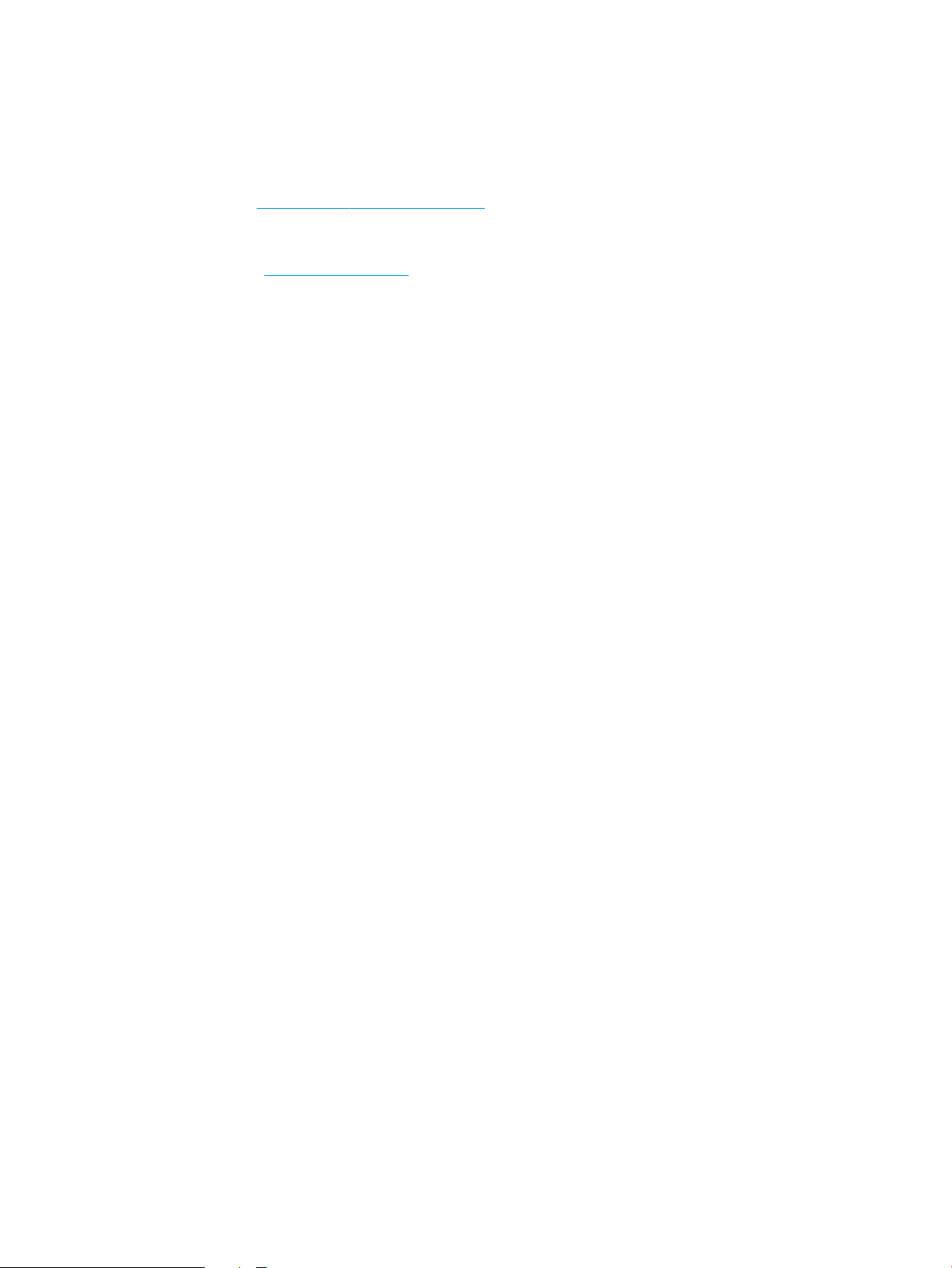
Nastavitev strojne in namestitev programske opreme izdelka
Za osnovna navodila nastavitve si oglejte izdelku priloženi Hardware Installation Guide (Priročnik za
namestitev strojne opreme). Za dodatna navodila obiščite HP-jevo podporo v spletu.
V ZDA obiščite www.hp.com/support/colorljM855 za HP-jevo celovito pomoč za izdelek.
Zunaj ZDA sledite tem korakom:
1. Pojdite na www.hp.com/support.
2. Izberite svojo državo/regijo.
3. Kliknite zavihek Podpora za izdelke in odpravljanje težav.
4. Vnesite ime izdelka (HP Color LaserJet Enterprise M855) in nato izberite Išči.
Poiščite to podporo:
●
Namestitev in konfiguracija
●
Spoznavanje in uporaba
●
Odpravljanje težav
●
Nalaganje posodobitev za programsko opremo
●
Sodelovanje v forumih s podporo
●
Iskanje informacij o garanciji in predpisih
SLWW Nastavitev strojne in namestitev programske opreme izdelka 13
Page 22

14 Poglavje 1 Predstavitev izdelka SLWW
Page 23
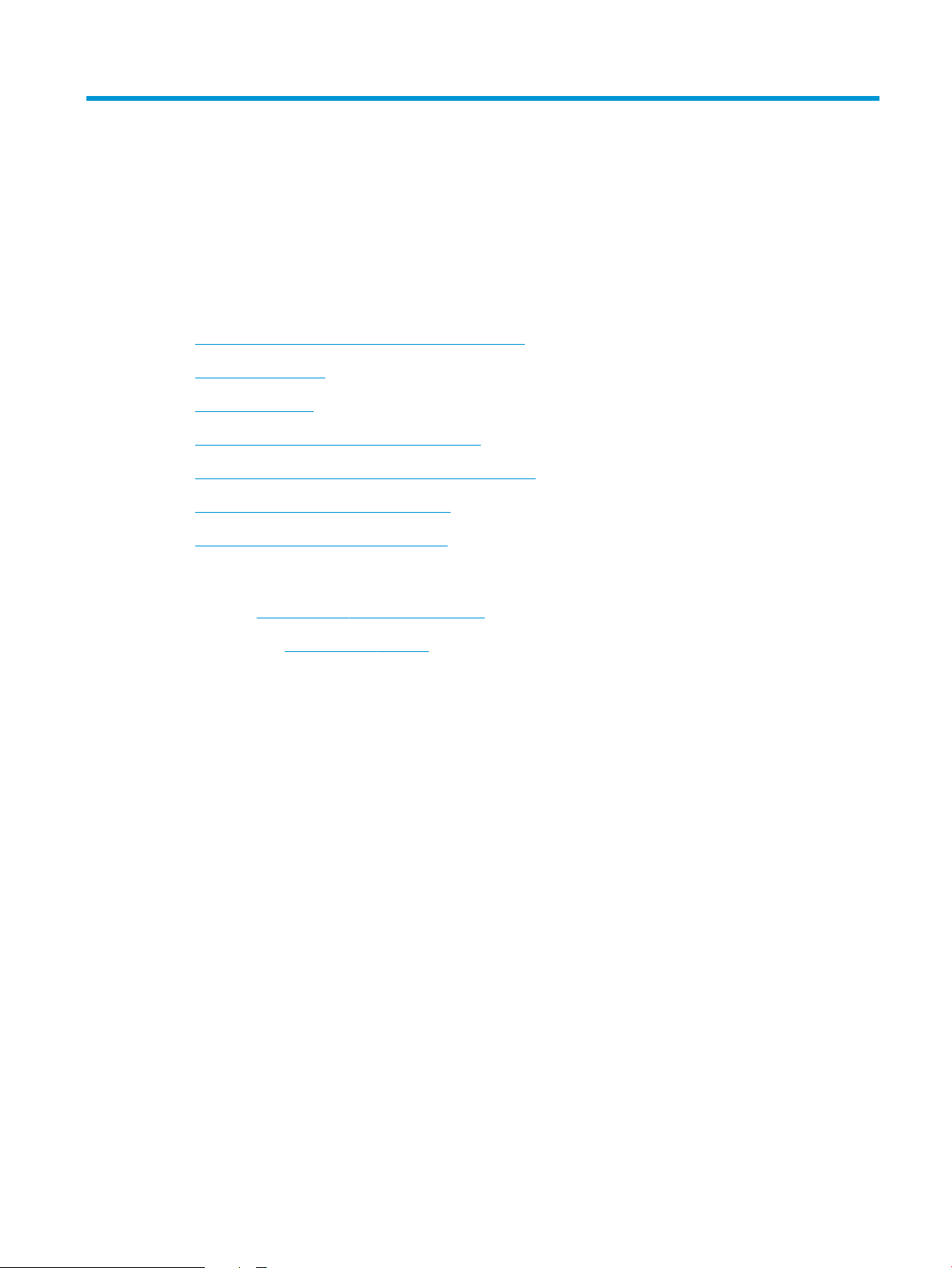
2 Pladnji za papir
●
Konfiguriranje pladnjev za vrsto in velikost papirja
●
Nalaganje pladnja 1
●
Naložite pladenj 2
●
Nalaganje papirja na 3 pladnje za 500 listov
●
Nalaganje visokozmogljivega pladnja za 3500 listov
●
Nastavitev privzetega mesta spenjanja
●
Nastavitev privzetega mesta luknjanja
Za več informacij:
V ZDA obiščite www.hp.com/support/colorljM855.
Zunaj ZDA obiščite www.hp.com/support. Izberite svojo državo/regijo. Kliknite zavihek Podpora za izdelke in
odpravljanje težav. Vnesite ime izdelka in nato izberite Iskanje.
HP-jeva celovita podpora za vaš izdelek vključuje naslednje informacije:
●
Namestitev in konfiguracija
●
Spoznavanje in uporaba
●
Odpravljanje težav
●
Nalaganje posodobitev za programsko opremo
●
Sodelovanje v forumih s podporo
●
Iskanje informacij o garanciji in predpisih
SLWW 15
Page 24

Konfiguriranje pladnjev za vrsto in velikost papirja
Naprava vas samodejno pozove, da za pladenj konfigurirate vrsto in velikost medija v teh primerih:
●
kadar v pladenj naložite papir;
●
Kadar določite poseben pladenj ali vrsto papirja za tiskanje prek gonilnika tiskalnika ali programske
aplikacije in pladenj ne ustreza nastavitvam tiskanja
OPOMBA: Poziv se ne prikaže, če tiskate s pladnja 1, in je ta konfiguriran za nastavitve velikosti papirja
Katera koli velikost in vrste papirja Poljubna vrsta. V tem primeru, če tiskalniški posel ne navaja pladnja,
izdelek tiska s pladnja 1, tudi če se nastavitve vrste in velikosti papirja tiskalniškega posla ne ujemajo s
papirjem, ki je naložen na pladnju 1.
Konfiguriranje pladnja pri nalaganju papirja
1. Na pladenj naložite papir.
2. Na nadzorni plošči izdelka se prikaže sporočilo o konfiguraciji pladnja.
3. Dotaknite se gumba OK, da sprejmete zaznano vrsto in velikost, ali pa se dotaknite gumba Spremeni, da
izberete drugo velikost ali vrsto papirja.
4. Izberite pravilno vrsto in velikost in se dotaknite gumba OK.
Konfiguriranje pladnja tako, da ustreza nastavitvam tiskanja
1. V programski aplikaciji določite pladenj, velikost in vrsto papirja.
2. Pošljite opravilo v napravo.
Če morate konfigurirati pladenj, se na nadzorni plošči izdelka se prikaže sporočilo o konfiguraciji
pladnja.
3. V pladenj naložite določeno vrsto in velikost papirja in ga nato zaprite.
4. Dotaknite se gumba OK, da sprejmete zaznano vrsto in velikost, ali pa se dotaknite gumba Spremeni, da
izberete drugo velikost ali vrsto papirja.
5. Izberite pravilno vrsto in velikost in se dotaknite gumba OK.
Nastavitev pladnja z nadzorne plošče
Vrsto in velikost lahko za pladnje konfigurirate tudi, če vas k temu naprava ne pozove.
1. Na začetnem zaslonu nadzorne plošče izdelka se pomaknite do možnosti Pladnji in se je dotaknite.
2. Dotaknite se črte pladnja, ki ga želite konfigurirati, in se dotaknite gumba Spremeni.
3. S seznamov možnosti izberite vrsto in velikost papirja.
4. Dotaknite se gumba OK, da shranite izbiro.
16 Poglavje 2 Pladnji za papir SLWW
Page 25
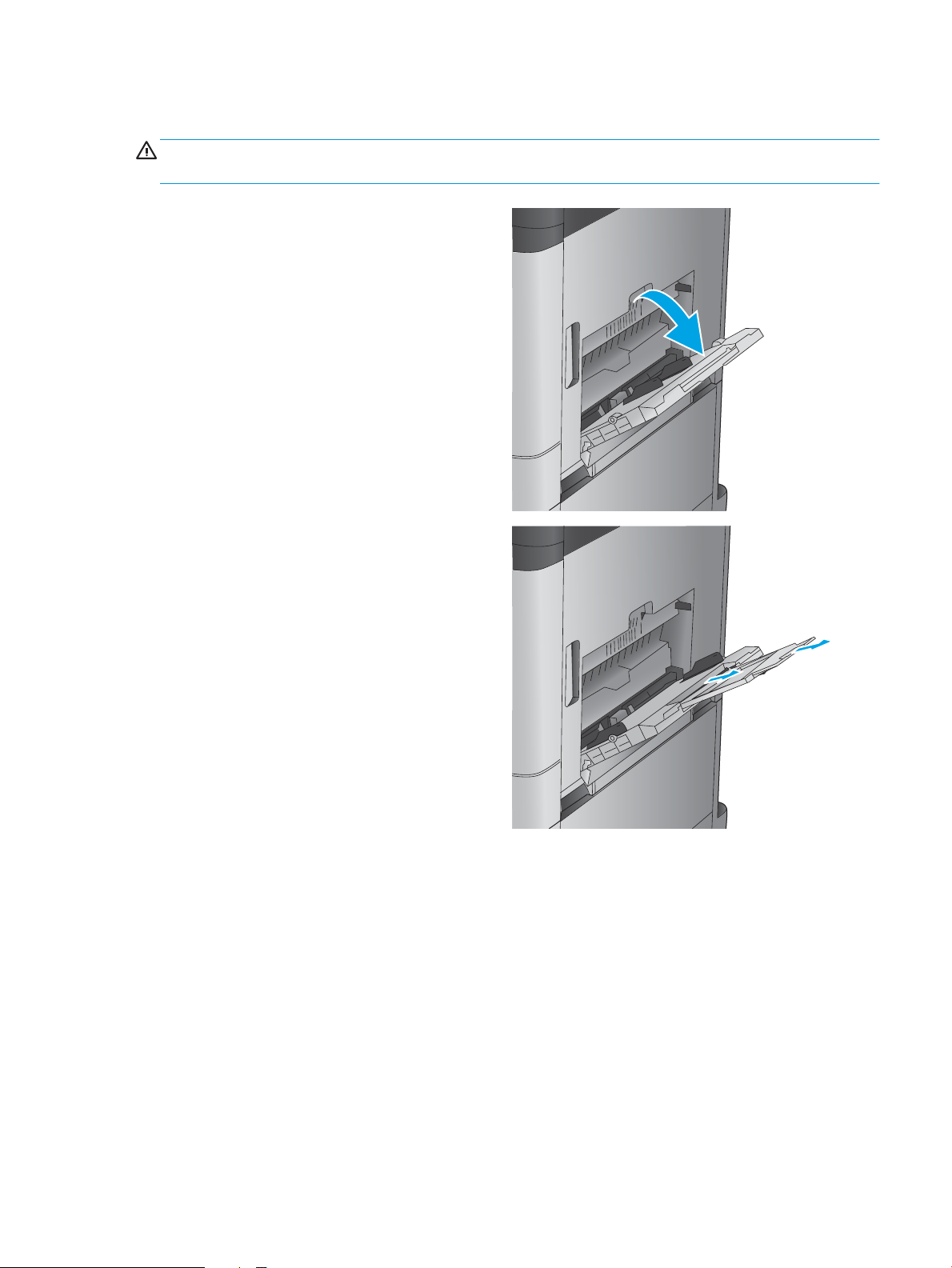
Nalaganje pladnja 1
POZOR: Če želite preprečiti zastoj papirja, ne dodajajte papirja na pladenj 1 ali ga odstranjujte z njega med
tiskanjem.
1. Odprite pladenj 1.
2. Izvlecite podaljšek pladnja, da boste lahko
naložili papir.
SLWW Nalaganje pladnja 1 17
Page 26

3. Na pladenj naložite papir. Oglejte si razdelek
Tabela 2-1 Usmerjenost papirja na pladnju 1
na strani 19.
NASVET: HP priporoča, da za najvišjo kakovost
naložite papir z dolgo stranico naprej.
4. Prepričajte se, da je papir pod črto polnjenja na
vodilih za papir.
5. Prilagodite stranski vodili tako, da se rahlo
dotikata robov svežnja papirja, vendar ne
upogibata listov.
18 Poglavje 2 Pladnji za papir SLWW
Page 27
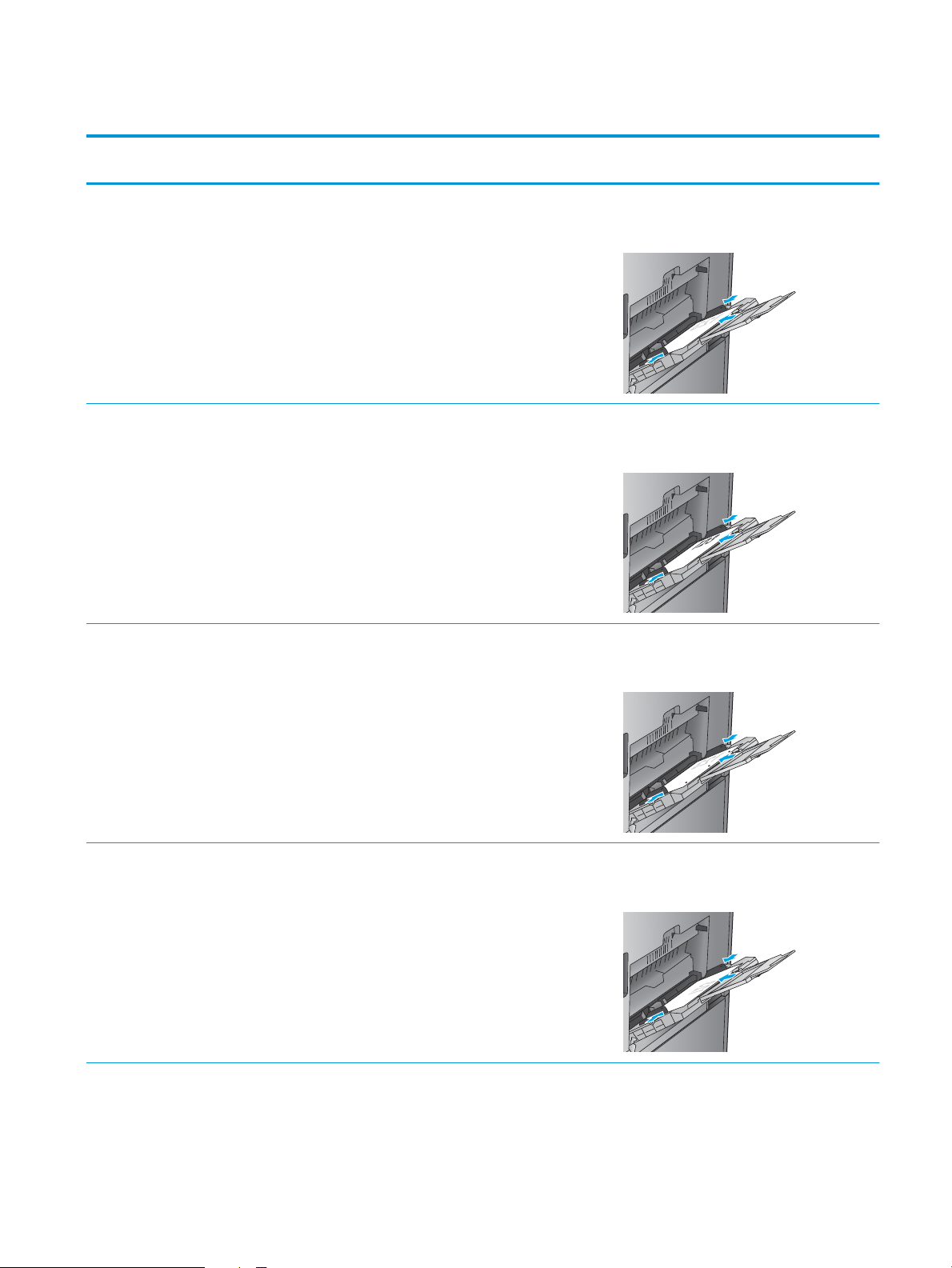
Tabela 2-1 Usmerjenost papirja na pladnju 1
Vrsta papirja Usmerjenost slike Način obojestranskega
tiskanja
Predhodno potiskani, z glavo
ali nalepke
Samodejno obojestransko
Pokončno Enostransko tiskanje Z licem navzdol
tiskanje
Nalaganje papirja
Z zgornjim robom proti hrbtnemu delu izdelka
Z licem navzgor
Z zgornjim robom proti hrbtnemu delu izdelka
Predhodno naluknjani Pokončno Enostransko tiskanje Z licem navzdol
Luknje proti desni strani pladnja
Vnaprej potiskan papir ali
pisemski papir z glavo
Ležeče Enostransko tiskanje Z licem navzdol
Zgornji rob proti desni strani
SLWW Nalaganje pladnja 1 19
Page 28
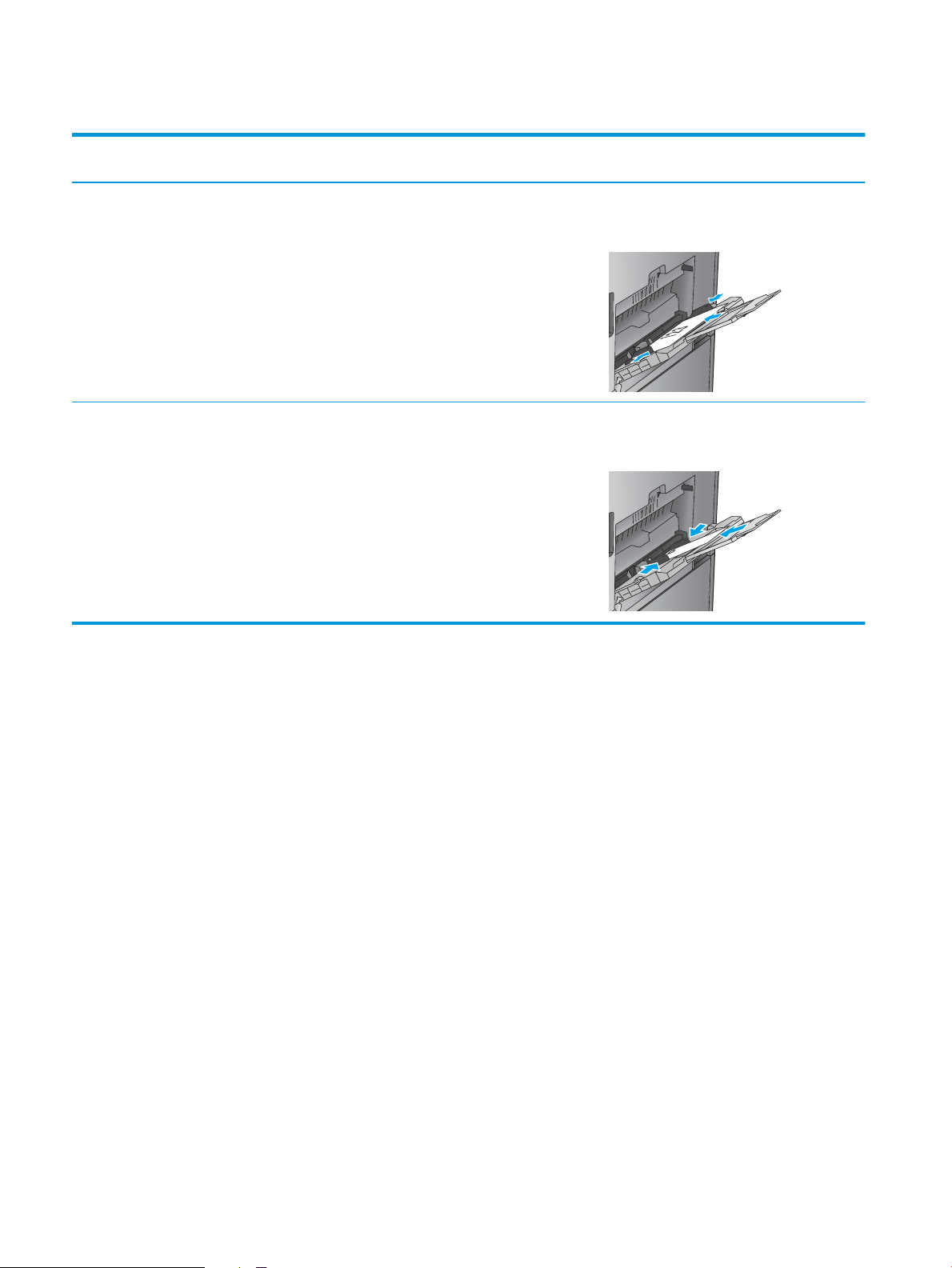
Tabela 2-1 Usmerjenost papirja na pladnju 1 (Se nadaljuje)
Vrsta papirja Usmerjenost slike Način obojestranskega
tiskanja
Samodejno obojestransko
tiskanje
Ovojnice S kratkim robom ovojnice
naprej v izdelek
Enostransko tiskanje Z licem navzdol
Nalaganje papirja
Z licem navzgor
Zgornji rob proti levi strani
Z zgornjim robom proti hrbtnemu delu izdelka
20 Poglavje 2 Pladnji za papir SLWW
Page 29
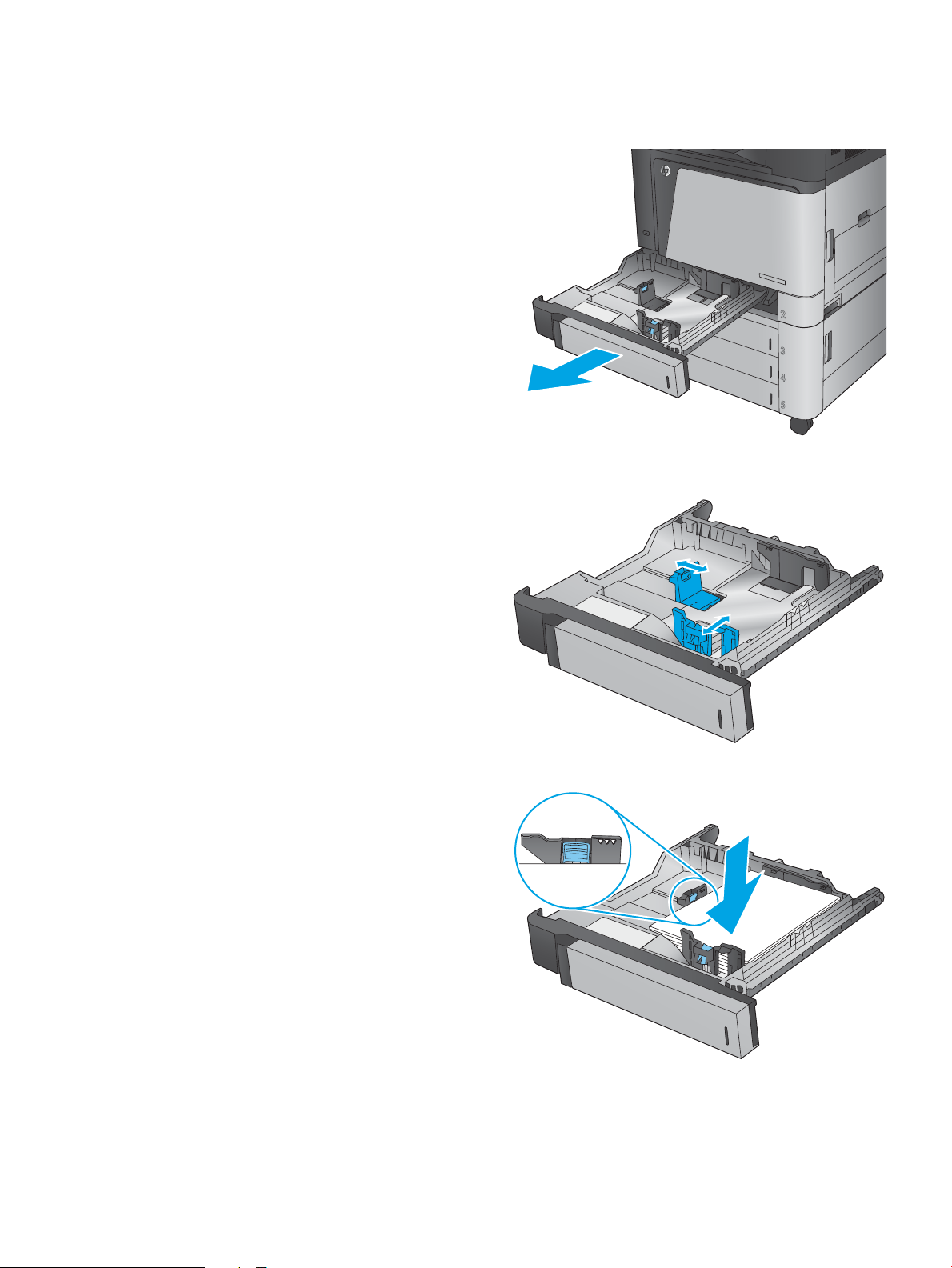
Naložite pladenj 2
1. Odprite pladenj.
OPOMBA: Ko je pladenj v uporabi, ga ne
odpirajte.
2. Dolžino in širino papirja lahko nastavite s
prilagoditvenima zapahoma tako, da stisnete
zapaha in vodili premaknete na velikost
uporabljenega papirja.
3. Naložite papir na pladenj. Preverite, ali se vodili
samo rahlo dotikata svežnja papirja in ga ne
upogibata.
OPOMBA: Da preprečite zastoje, pladnja ne
napolnite prekomerno. Vrh svežnja mora biti pod
oznako za poln pladenj.
OPOMBA: Če pladenj ni pravilno nastavljen, se
lahko med tiskanjem prikaže sporočilo o napaki,
lahko pa pride tudi do zastoja papirja.
SLWW Naložite pladenj 2 21
Page 30

4. Zaprite pladenj.
Y
X
5. Na nadzorni plošči se prikažeta vrsta in velikost
papirja pladnja. Če nastavitev ni pravilna, sledite
navodilom za spreminjanje vrste ali velikosti na
nadzorni plošči.
6. Za velikost papirja po meri boste morali za papir
določiti meri X in Y, ko boste pozvani na nadzorni
plošči naprave.
22 Poglavje 2 Pladnji za papir SLWW
Page 31

Tabela 2-2 Usmerjenost papirja na pladnju 2
Vrsta papirja Usmerjenost slike Način obojestranskega
tiskanja
Vnaprej potiskan papir ali
pisemski papir z glavo
Samodejno obojestransko
Pokončno Enostransko tiskanje Z licem navzgor
tiskanje
Nalaganje papirja
Zgornji rob na zadnji strani pladnja
Z licem navzdol
Zgornji rob na zadnji strani pladnja
Ležeče Enostransko tiskanje Z licem navzgor
Spodnji rob proti desni strani pladnja
Samodejno obojestransko
tiskanje
Z licem navzdol
Zgornji rob proti desni strani pladnja
SLWW Naložite pladenj 2 23
Page 32

Tabela 2-2 Usmerjenost papirja na pladnju 2 (Se nadaljuje)
Vrsta papirja Usmerjenost slike Način obojestranskega
tiskanja
Vnaprej naluknjan Pokončno Enostransko tiskanje Luknje proti levi strani pladnja
Samodejno obojestransko
tiskanje
Nalaganje papirja
Luknje proti desni strani pladnja
24 Poglavje 2 Pladnji za papir SLWW
Page 33

Nalaganje papirja na 3 pladnje za 500 listov
Za nalaganje papirja na katerega koli od 3 pladnjev za 500 listov upoštevajte spodnja navodila.
1. Odprite pladenj.
OPOMBA: Ko je pladenj v uporabi, ga ne
odpirajte.
2. Dolžino in širino papirja lahko nastavite s
prilagoditvenima zapahoma tako, da stisnete
zapaha in vodili premaknete na velikost
uporabljenega papirja.
3. Poleg tega morate za vse spodaj navedene
velikosti papirja modro ročico za ustavitev papirja
v zadnjem levem kotu pladnja premakniti v
pravilni položaj, kot je prikazano na nalepki na
pladnju:
●
12 x 18
●
RA3
●
11 x 17
●
A3
●
SRA3
SLWW Nalaganje papirja na 3 pladnje za 500 listov 25
Page 34

4. Naložite papir na pladenj. Preverite, ali se vodili
Y
X
samo rahlo dotikata svežnja papirja in ga ne
upogibata.
OPOMBA: Da preprečite zastoje, pladnja ne
napolnite prekomerno. Vrh svežnja mora biti pod
oznako za poln pladenj.
OPOMBA: Če pladenj ni pravilno nastavljen, se
lahko med tiskanjem prikaže sporočilo o napaki,
lahko pa pride tudi do zastoja papirja.
5. Zaprite pladenj.
6. Na nadzorni plošči se prikažeta vrsta in velikost
papirja pladnja. Če nastavitev ni pravilna, sledite
navodilom za spreminjanje vrste ali velikosti na
nadzorni plošči.
7. Za velikost papirja po meri boste morali za papir
določiti meri X in Y, ko boste pozvani na nadzorni
plošči naprave.
26 Poglavje 2 Pladnji za papir SLWW
Page 35

Tabela 2-3 Usmerjenost papirja na 3 pladnjih za 500 listov
Vrsta papirja Usmerjenost slike Način obojestranskega
tiskanja
Vnaprej potiskan papir ali
pisemski papir z glavo
Samodejno obojestransko
Pokončno Enostransko tiskanje Z licem navzgor
tiskanje
Nalaganje papirja
Zgornji rob na zadnji strani pladnja
Z licem navzdol
Zgornji rob na zadnji strani pladnja
Ležeče Enostransko tiskanje Z licem navzgor
Spodnji rob proti desni strani pladnja
Samodejno obojestransko
tiskanje
Z licem navzdol
Zgornji rob proti desni strani pladnja
SLWW Nalaganje papirja na 3 pladnje za 500 listov 27
Page 36

Tabela 2-3 Usmerjenost papirja na 3 pladnjih za 500 listov (Se nadaljuje)
Vrsta papirja Usmerjenost slike Način obojestranskega
tiskanja
Vnaprej naluknjan Pokončno Enostransko tiskanje Luknje proti levi strani pladnja
Samodejno obojestransko
tiskanje
Nalaganje papirja
Luknje proti desni strani pladnja
28 Poglavje 2 Pladnji za papir SLWW
Page 37

Nalaganje visokozmogljivega pladnja za 3500 listov
LTR
A4
Visokozmogljivi pladenj za 3500 listov podpira samo velikosti papirja A4 in Letter.
1. Odprite desno in levo stran pladnja.
2. Na vsaki strani prilagodite vzvod za velikost
papirja v ustrezen položaj za papir, ki ga boste
uporabili.
SLWW Nalaganje visokozmogljivega pladnja za 3500 listov 29
Page 38

3. Naložite celotne svežnje papirja na vsako stran
pladnja. Desna stran sprejme do 1500 listov
papirja. Desna stran sprejme do 2000 listov
papirja.
OPOMBA: Najboljše rezultate boste dosegli, če
boste naložili celotne svežnje papirja. Svežnjev
ne delite na manjše dele.
4. Zaprite levo in desno stran pladnja.
30 Poglavje 2 Pladnji za papir SLWW
Page 39

Nastavitev privzetega mesta spenjanja
1. Na začetnem zaslonu na nadzorni plošči izdelka se pomaknite do gumba Skrbništvo in se ga dotaknite.
2. Odprite naslednje menije:
●
Nastavitve spenjalnika/zlagalnika
●
Spenjanje
3. Na seznamu možnosti izberite mesto spenjanja in se dotaknite gumba Shrani. Na voljo so te možnosti:
●
Brez
●
Zgoraj levo
●
Zgoraj desno
●
Dve levo
●
Dve desno
●
Dve zgoraj
●
Dve zgoraj ali levo
OPOMBA: Pokončno usmerjeni dokumenti se spenjajo na levi strani. Ležeče usmerjeni dokumenti
se spenjajo na vrhu.
Nastavitev privzetega mesta luknjanja
1. Na začetnem zaslonu na nadzorni plošči izdelka se pomaknite do gumba Skrbništvo in se ga dotaknite.
2. Odprite naslednje menije:
●
Nastavitve spenjalnika/zlagalnika
●
Luknjanje
3. Na seznamu možnosti izberite mesto luknjanja in se dotaknite gumba Shrani. Na voljo so te možnosti:
●
Brez
●
Dve levo ali zgoraj
●
Dve levo
●
Zgoraj desno
●
Dve zgoraj
●
Dve spodaj
●
Tri levo
●
Tri desno
●
Tri zgoraj
●
Tri spodaj
SLWW Nastavitev privzetega mesta spenjanja 31
Page 40

OPOMBA: Pri pokončno usmerjenih dokumentih so luknje na levi strani. Pri ležeče usmerjenih
dokumentih so luknje na vrhu.
32 Poglavje 2 Pladnji za papir SLWW
Page 41

3 Deli, potrošni material in dodatna oprema
●
Naročanje delov, dodatne opreme in potrošnega materiala
●
Zamenjava kartuš s tonerjem
●
Zamenjava slikovnega bobna
Za več informacij:
V ZDA obiščite www.hp.com/support/colorljM855.
Zunaj ZDA obiščite www.hp.com/support. Izberite svojo državo/regijo. Kliknite zavihek Podpora za izdelke in
odpravljanje težav. Vnesite ime izdelka in nato izberite Iskanje.
HP-jeva celovita podpora za vaš izdelek vključuje naslednje informacije:
●
Namestitev in konfiguracija
●
Spoznavanje in uporaba
●
Odpravljanje težav
●
Nalaganje posodobitev za programsko opremo
●
Sodelovanje v forumih s podporo
●
Iskanje informacij o garanciji in predpisih
SLWW 33
Page 42

Naročanje delov, dodatne opreme in potrošnega materiala
Naročanje
Naročanje potrošnega materiala in papirja www.hp.com/go/suresupply
Naročanje originalnih HP-jevih delov ali dodatne opreme www.hp.com/buy/parts
Naročanje pri ponudniku storitev ali podpore Obrnite se na pooblaščenega HP-jevega serviserja ali ponudnika
podpore.
Naročanje prek HP-jevega vdelanega spletnega strežnika (EWS) Če želite dostopati do strežnika, v podprtem spletnem brskalniku
v računalniku vnesite naslov IP ali ime gostitelja izdelka v polje za
naslov/URL. V vdelanem spletnem strežniku je povezava do
spletnega mesta HP SureSupply, na katerem lahko kupite
originalen HP‑jev potrošni material.
Deli in potrošni material
Za izdelek so na voljo naslednji deli.
●
Dele, za katere je samopopravilo navedeno kot obvezno, morajo stranke namestiti same, razen če so za
popravilo pripravljene plačati HP-jevemu serviserju. V okviru HP-jeve garancije za izdelke za te dele ni
na voljo podpora na mestu uporabe ali z vračilom v skladišče.
●
Dele, za katere je samopopravilo navedeno kot izbirno, lahko HP-jev serviser v garancijskem obdobju
namesti brezplačno.
Element Opis Možnosti samopopravila Številka dela
HP 826A – črna kartuša s tonerjem Nadomestna kartuša s tonerjem Obvezno CF310A
HP 826A – cijan kartuša s tonerjem Nadomestna kartuša s tonerjem Obvezno CF311A
HP 826A – rumena kartuša s
tonerjem
HP 826A – magenta kartuša s
tonerjem
HP 828A – črni slikovni boben Nadomestni slikovni boben Obvezno CF358A
HP 828A – cijan slikovni boben Nadomestni slikovni boben Obvezno CF359A
HP 828A – rumeni slikovni boben Nadomestni slikovni boben Obvezno CF364A
HP 828A – magenta slikovni boben Nadomestni slikovni boben Obvezno CF365A
Komplet za ponovno polnjenje
kartuše s sponkami
Komplet kartuše z 2000 sponkami
(dvojno pakiranje)
Nadomestna kartuša s tonerjem Obvezno CF312A
Nadomestna kartuša s tonerjem Obvezno CF313A
Nadomestna kartuša s sponkami za
spenjalnik 1 v vseh izbirnih dodatkih
za zaključno obdelavo
Nadomestni komplet kartuš s
sponkami za spenjalnik 2 in 3 v
izbirnem pripomočku za izdelavo
brošur in pripomočku za izdelavo
brošur z luknjačem
Obvezno C8091A
Obvezno CC383A
34 Poglavje 3 Deli, potrošni material in dodatna oprema SLWW
Page 43

Element Opis Možnosti samopopravila Številka dela
1x500-listni podajalnik papirja 1x500-listni podajalnik papirja (na
voljo v Evropi, na Bližnjem vzhodu, v
Afriki in državah/regijah na območju
Azije in Tihega oceana)
Stojalo za 3x500-listni podajalnik
papirja
Visokozmogljivi vhodni pladenj za
3500 listov
Pripomoček za izdelavo knjižic/
zaključno obdelavo
Pripomoček za izdelavo knjižic z
luknjačem za 2 ali 3 luknje
Pripomoček za izdelavo knjižic z
luknjačem za 2 ali 4 luknje
Spenjalnik/sortirnik Spenjalnik/sortirnik Obvezno A2W80A
Spenjalnik/sortirnik z luknjačem Spenjalnik/sortirnik z luknjačem za 2
Stojalo za 3x500-listni podajalnik
papirja
Visokozmogljivi vhodni pladenj za
3500 listov
Pripomoček za izdelavo knjižic (na
voljo v Evropi, na Bližnjem vzhodu, v
Afriki in državah/regijah na območju
Azije in Tihega oceana)
Pripomoček za izdelavo knjižic z
luknjačem za 2 ali 3 luknje (na voljo
v Severni in Latinska Ameriki)
Pripomoček za izdelavo knjižic z
luknjačem za 2 ali 4 luknje (na voljo
v Evropi, na Bližnjem vzhodu, v Afriki
in državah/regijah na območju Azije
in Tihega oceana)
ali 4 luknje (na voljo v Evropi, na
Bližnjem vzhodu, v Afriki in državah/
regijah na območju Azije in Tihega
oceana)
Obvezno C2H56A
Obvezno C1N63A
Obvezno C1N64A
Obvezno A2W83A
Obvezno A2W84A
Obvezno CZ999A
Obvezno A2W82A
Komplet razvijalne enote (110 V) Komplet za vzdrževanje razvijalne
enote (110 V)
Komplet razvijalne enote (220V) Komplet za vzdrževanje razvijalne
enote (220V)
Komplet prenosnih valjev Nadomestna prenosna enota in
sekundarni prenosni valj, valji
podajalnika in zajemalni valji
Komplet za sklop nadzorne plošče Nadomestni sklop nadzorne plošče Obvezno 5851-5950
Komplet sekundarnega prenosnega
valja
Servisni komplet ITB Nadomestni prenosni trak in
Komplet s predali za pladenj 2 Nadomestni pladenj za papir za
Komplet valjev za pladnje 2–X Nadomestni valji za pladenj 2,
Komplet za valj pladnja 1 Nadomestni valji za pladenj 1 Izbirno A2W77-67906
Komplet za sklop matične plošče Nadomestna matična plošča Izbirno A2W77-67902
Nadomestni sekundarni prenosni
valj
sekundarni prenosni valj
pladenj 2
3x500-listne pladnje in
visokozmogljive pladnje za 3500
listov
Obvezno C1N54A
Obvezno C1N58A
Obvezno D7H14A
Obvezno D7H14-67902
Obvezno A2W77-67904
Obvezno A2W75-67906
Obvezno A2W77-67905
SLWW Naročanje delov, dodatne opreme in potrošnega materiala 35
Page 44

Element Opis Možnosti samopopravila Številka dela
Komplet za sklop matične plošče
(Kitajska in Indija)
Komplet pogona SSM Nadomestni disk SSD Obvezno A2W77-67909
Komplet pogona HDD Nadomestni HP-jev šifriran
FIPS HDD 500 GB Nadomestni trdi disk za modele,
Nadomestna matična plošča Izbirno A2W77-67903
Izbirno A2W75-67905
visokozmogljiv trdi disk
Izbirno S2W79-67901
namenjene vladnim ustanovam ZDA
36 Poglavje 3 Deli, potrošni material in dodatna oprema SLWW
Page 45

Dodatna oprema
Element Opis Številka dela
1x500-listni podajalnik papirja (na voljo v Evropi, na
Bližnjem vzhodu, v Afriki in državah/regijah na območju
Azije in Tihega oceana)
Stojalo za 3x500-listni podajalnik papirja za HP LaserJet Dodatek za vhodni pladenj s tremi pladnji za 500 listov. C1N63A
Podajalnik za 3500 listov papirja za HP LaserJet Visokozmogljivi vhodni pladenj za 3500 listov, na
Spenjalnik/sortirnik za HP LaserJet Spenjalnik/sortirnik z enoto za zaključno obdelavo A2W80A
Spenjalnik/sortirnik z luknjačem za 2 ali 4 luknje za
HP LaserJet (na voljo v Evropi, na Bližnjem vzhodu, v
Afriki in državah/regijah na območju Azije in Tihega
oceana)
Pripomoček za izdelavo knjižic/zaključno obdelavo za
HP LaserJet (na voljo v Evropi, na Bližnjem vzhodu, v
Afriki in državah/regijah na območju Azije in Tihega
oceana)
Pripomoček za izdelavo knjižic/zaključno obdelavo z
luknjačem za 2 ali 3 luknje za HP LaserJet (na voljo v
Severni in Latinska Ameriki)
Pripomoček za izdelavo knjižic/zaključno obdelavo z
luknjačem za 2 ali 4 luknje za HP LaserJet (na voljo v
Evropi, na Bližnjem vzhodu, v Afriki in državah/regijah na
območju Azije in Tihega oceana)
Brezžični tiskalni strežnik HP Jetdirect ew2500 Brezžični tiskalni strežnik USB J8026A
Vhodni pripomoček z enim 500-listnim pladnjem ter
prostorom za shranjevanje oz. odlaganje medijev in
stojalom.
katerega je mogoče naložiti papir velikosti Letter in A4
Spenjalnik/sortirnik z luknjačem in enoto za zaključno
obdelavo
Zaključevalna enota za izdelavo knjižic A2W83A
Zaključevalna enota pripomočka za izdelavo knjižnic z
luknjačem
Zaključevalna enota pripomočka za izdelavo knjižnic z
luknjačem
C2H56A
C1N64A
A2W82A
A2W84A
CZ999A
Dodatek za komunikacijo s tehnologijo bližnjega polja
(NFC) in neposredni brezžični dostop HP Jetdirect 2800w
Dodatek za neposredni brezžični dostop za tiskanje na
dotik iz mobilnih naprav
J8029A
SLWW Naročanje delov, dodatne opreme in potrošnega materiala 37
Page 46

Zamenjava kartuš s tonerjem
1
2
Izdelek uporablja štiri barve in ima za vsako drugo kartušo s tonerjem: črna (K), cijan (C), magenta (M) in
rumena (Y). Izdelek je opremljen tudi s štirimi slikovnimi bobni, ki so ločeni od kartuš s tonerjem. Kartuše s
tonerjem so nad slikovnimi bobni. Kartuše s tonerjem in slikovni bobni so za sprednjimi vratci. Kartušo s
tonerjem in z njo povezan slikovni boben je treba zamenjati ločeno.
Ta izdelek vas opozori, ko je raven tonerja v kartuši nizka. Dejanska preostala življenjska doba kartuše s
tonerjem je lahko drugačna. Kartuše s tonerjem trenutno še ni treba zamenjati. Priporočamo, da pripravite
nadomestno kartušo in jo namestite, ko kakovost tiskanja ne bo več zadovoljiva.
Na naslednji sliki so prikazani sestavni deli kartuše s tonerjem.
1 Ročica kartuše s tonerjem
2 Pomnilniško vezje
POZOR: Če pride toner v stik z oblačili, ga obrišite s suho krpo in oblačila operite v mrzli vodi. Vroča voda
toner utrdi v blago.
OPOMBA: Informacije o recikliranju rabljenih kartuš s tonerjem so na škatli kartuše.
38 Poglavje 3 Deli, potrošni material in dodatna oprema SLWW
Page 47

1. Odprite sprednja vratca.
2. Rabljeno kartušo s tonerjem primite za ročko in jo
izvlecite.
3. Vzemite novo kartušo s tonerjem iz zaščitne
vrečke.
SLWW Zamenjava kartuš s tonerjem 39
Page 48

4. Kartušo s tonerjem primite na obeh straneh in jo
od 5- do 6-krat pretresite.
5. Kartušo s tonerjem poravnajte z režo in jo
vstavite v izdelek.
6. Zaprite sprednja vratca.
40 Poglavje 3 Deli, potrošni material in dodatna oprema SLWW
Page 49

Zamenjava slikovnega bobna
1
3
2
Izdelek uporablja štiri barve in ima za vsako barvo drug slikovni boben: črna (K), cijan (C), magenta (M) in
rumena (Y). Izdelek je opremljen tudi s štirimi kartušami s tonerjem, ki so ločeni od slikovnih bobnov. Kartuše
s tonerjem so nad slikovnimi bobni. Kartuše s tonerjem in slikovni bobni so za sprednjimi vratci. Kartušo s
tonerjem in z njo povezan slikovni boben je treba zamenjati ločeno.
Ta izdelek vas opozori, ko se izteka življenjska doba slikovnega bobna. Dejanska preostala življenjska doba
slikovnega bobna je lahko drugačna. Slikovnega bobna trenutno še ni treba zamenjati. Priporočamo, da
pripravite nadomestni slikovni boben in ga namestite, ko kakovost tiskanja ne bo več zadovoljiva.
Na spodnji sliki so prikazani sestavni deli slikovnega bobna.
1 Ročice slikovnega bobna
2 Pomnilniško vezje
3 Boben, občutljiv za svetlobo
POZOR: Ne dotikajte se bobna, ki je občutljiv za svetlobo. Prstni odtisi na slikovnem bobnu lahko povzročijo
težave s tiskanjem.
POZOR: Če pride toner v stik z oblačili, ga obrišite s suho krpo in oblačila operite v mrzli vodi. Vroča voda
toner utrdi v blago.
OPOMBA: Informacije o recikliranju rabljenih slikovnih bobnov najdete v škatli slikovnega bobna.
SLWW Zamenjava slikovnega bobna 41
Page 50

1. Odprite sprednja vratca.
2. Rabljeni slikovni boben primite za ročico in jo
izvlecite. Primite tudi modro ročico na vrhu
slikovnega bobna.
3. Vzemite novi slikovni boben iz zaščitne vrečke.
42 Poglavje 3 Deli, potrošni material in dodatna oprema SLWW
Page 51

4. Slikovni boben poravnajte z režo in ga vstavite v
izdelek. Ko vstavite slikovni boben, se zaščitni
pokrov na dnu slikovnega bobna samodejno
sname. Ta pokrov reciklirjate skupaj z rabljenim
slikovnim bobnom.
5. Zaprite sprednja vratca.
SLWW Zamenjava slikovnega bobna 43
Page 52

44 Poglavje 3 Deli, potrošni material in dodatna oprema SLWW
Page 53

4 Tiskanje
●
Tiskalniški posli (Windows)
●
Tiskalniški posli (Mac OS X)
●
Shranjevanje tiskalniških poslov v izdelek
●
Mobilno tiskanje
●
Tiskanje prek vrat USB
Za več informacij:
V ZDA obiščite www.hp.com/support/colorljM855.
Zunaj ZDA obiščite www.hp.com/support. Izberite svojo državo/regijo. Kliknite zavihek Podpora za izdelke in
odpravljanje težav. Vnesite ime izdelka in nato izberite Iskanje.
HP-jeva celovita podpora za vaš izdelek vključuje naslednje informacije:
●
Namestitev in konfiguracija
●
Spoznavanje in uporaba
●
Odpravljanje težav
●
Nalaganje posodobitev za programsko opremo
●
Sodelovanje v forumih s podporo
●
Iskanje informacij o garanciji in predpisih
SLWW 45
Page 54

Tiskalniški posli (Windows)
Tiskanje (Windows)
Naslednji postopek predstavlja osnovo tiskanje v sistemu Windows.
1. V programski opremi izberite možnost Natisni.
2. Izberite izdelek na seznamu tiskalnikov in izberite Lastnosti ali Nastavitve (ime je odvisno od
programske opreme).
3. Kliknite ali tapnite zavihke v gonilniku tiskalnika, da konfigurirate razpoložljive možnosti.
4. Kliknite ali tapnite gumb V redu, da se vrnete na pogovorno okno Natisni. Izberite število kopij, ki jih
želite natisniti s tega zaslona.
5. Kliknite ali tapnite gumb V redu, da natisnete posel.
46 Poglavje 4 Tiskanje SLWW
Page 55

Samodejno obojestransko tiskanje (Windows)
OPOMBA: Vaš gonilnik tiskalnika je lahko videti drugače od tukaj prikazanega, koraki pa so enaki.
1. V programu izberite možnost Natisni.
2. Izberite izdelek na seznamu tiskalnikov in
izberite Lastnosti ali Nastavitve (ime je odvisno
od programske opreme).
3. Kliknite zavihek Zaključna obdelava.
SLWW Tiskalniški posli (Windows) 47
Page 56

4. Izberite potrditveno polje Natisni na obe strani.
Kliknite gumb V redu, da zaprete pogovorno
okno Lastnosti dokumenta.
5. V pogovornem oknu Natisni kliknite gumb V
redu, da natisnete posel.
48 Poglavje 4 Tiskanje SLWW
Page 57

Ročno obojestransko tiskanje (Windows)
OPOMBA: Vaš gonilnik tiskalnika je lahko videti drugače od tukaj prikazanega, koraki pa so enaki.
1. V programu izberite možnost Natisni.
2. Izberite izdelek na seznamu tiskalnikov in
izberite Lastnosti ali Nastavitve (ime je odvisno
od programske opreme).
3. Kliknite zavihek Zaključna obdelava.
4. Izberite potrditveno polje Natisni na obe strani.
Kliknite gumb V redu, da natisnete prvo stran
posla.
SLWW Tiskalniški posli (Windows) 49
Page 58

5. Vzemite natisnjeni sveženj iz izhodnega predala
in ga položite z natisnjeno stranjo navzgor na
pladenj 1.
6. Če ste pozvani, se dotaknite ustreznega gumba
na nadzorni plošči, da nadaljujete.
50 Poglavje 4 Tiskanje SLWW
Page 59

Tiskanje več strani na en list (Windows)
OPOMBA: Vaš gonilnik tiskalnika je lahko videti drugače od tukaj prikazanega, koraki pa so enaki.
1. V programu izberite možnost Natisni.
2. Izberite izdelek na seznamu tiskalnikov in
izberite Lastnosti ali Nastavitve (ime je odvisno
od programske opreme).
3. Kliknite zavihek Zaključna obdelava.
4. Na spustnem seznamu Strani na list izberite
število strani na list.
SLWW Tiskalniški posli (Windows) 51
Page 60

5. Izberite pravilne možnosti Natisni robove strani,
Vrstni red strani in Usmerjenost. Kliknite gumb
V redu, da zaprete pogovorno okno Lastnosti
dokumenta.
6. V pogovornem oknu Natisni kliknite gumb V
redu, da natisnete posel.
52 Poglavje 4 Tiskanje SLWW
Page 61

Izbira vrste papirja (Windows)
OPOMBA: Vaš gonilnik tiskalnika je lahko videti drugače od tukaj prikazanega, koraki pa so enaki.
1. V programu izberite možnost Natisni.
2. Izberite izdelek na seznamu tiskalnikov in
izberite Lastnosti ali Nastavitve (ime je odvisno
od programske opreme).
3. Kliknite zavihek Papir/kakovost.
4. Na spustnem seznamu Vrsta papirja kliknite
možnost Več ....
SLWW Tiskalniški posli (Windows) 53
Page 62

5. Razširite seznam možnosti Vrsta je:.
6. Razširite kategorijo vrst papirja, ki se najbolj
ujema z vašim papirjem.
54 Poglavje 4 Tiskanje SLWW
Page 63

7. Izberite možnost za vrsto papirja, ki ga
uporabljate, in kliknite gumb V redu.
8. Kliknite gumb V redu, da zaprete pogovorno
okno Lastnosti dokumenta. V pogovornem oknu
Natisni kliknite gumb V redu, da natisnete posel.
SLWW Tiskalniški posli (Windows) 55
Page 64

Tiskalniški posli (Mac OS X)
Tiskanje (Mac OS X)
Naslednji postopek predstavlja osnovno v sistemu Mac OS X.
1. Kliknite meni File (Datoteka) in nato možnost Print (Tiskanje).
2. V meniju Printer (Tiskalnik) izberite izdelek.
3. Odprite spustni seznam menijev ali kliknite Show Details (Pokaži podrobnosti) in izberite druge menije
za prilagoditev nastavitev tiskanja.
4. Kliknite gumb Print (Tiskanje).
Samodejno tiskanje na obe strani (Mac OS X)
OPOMBA: Ta funkcija je na voljo, če namestite HO-jev gonilnik tiskalnika. Morda ni na voljo, če uporabljate
AirPrint.
1. Kliknite meni File (Datoteka) in nato možnost Print (Tiskanje).
2. V meniju Printer (Tiskalnik) izberite izdelek.
3. Odprite spustni seznam menijev ali kliknite Show Details (Pokaži podrobnosti) in kliknite meni Layout
(Postavitev).
4. Izberite možnost vezave na spustnem seznamu Two-Sided (Obojestransko)
5. Kliknite gumb Print (Tiskanje).
Ročno obojestransko tiskanje (Mac OS X)
OPOMBA: Ta funkcija je na voljo, če namestite HO-jev gonilnik tiskalnika. Morda ni na voljo, če uporabljate
AirPrint.
1. Kliknite meni File (Datoteka) in nato možnost Print (Tiskanje).
2. V meniju Printer (Tiskalnik) izberite ta izdelek.
3. Odprite spustni seznam menijev ali kliknite Show Details(Pokaži podrobnosti) in kliknite meni Manual
Duplex (Ročno obojestransko).
4. Kliknite polje Manual Duplex (Ročno obojestransko) in izberite možnost vezave.
5. Kliknite gumb Print (Tiskanje).
6. Stopite do naprave in odstranite prazen papir s pladnja 1.
7. Vzemite natisnjeni sveženj z izhodnega pladnja in ga položite v vhodni pladenj z natisnjeno stranjo
navzdol.
8. Če ste pozvani, se dotaknite ustreznega gumba na nadzorni plošči, da nadaljujete.
56 Poglavje 4 Tiskanje SLWW
Page 65

Tiskanje več strani na en list (Mac OS X)
1. Kliknite meni File (Datoteka) in nato možnost Print (Tiskanje).
2. V meniju Printer (Tiskalnik) izberite izdelek.
3. Odprite spustni seznam menijev ali kliknite Show Details (Pokaži podrobnosti) in kliknite meni Layout
(Postavitev).
4. Na spustnem seznamu Pages per Sheet (Strani na list) izberite število strani, ki jih želite natisniti na
vsak list.
5. Na območju Layout Direction (Usmeritev postavitve) izberite vrstni red in postavitev strani na listu.
6. V meniju Borders (Robovi) izberite vrsto roba, ki ga želite natisniti okoli vsake strani na listu.
7. Kliknite gumb Print (Tiskanje).
Izbira vrste papirja (Mac OS X)
1. Kliknite meni File (Datoteka) in nato možnost Print (Tiskanje).
2. V meniju Printer (Tiskalnik) izberite izdelek.
3. Odprite spustni seznam menijev ali kliknite Show Details (Pokaži podrobnosti) in nato meni Finishing
(Zaključna obdelava).
4. Na spustnem seznamu Media-type (Vrsta medijev) izberite vrsto.
5. Kliknite gumb Print (Tiskanje).
SLWW Tiskalniški posli (Mac OS X) 57
Page 66

Shranjevanje tiskalniških poslov v izdelek
Ustvarjanje shranjenega opravila (Windows)
Opravila lahko shranite v napravo, tako da jih lahko kadar koli natisnete.
OPOMBA: Vaš gonilnik tiskalnika je lahko videti drugače od tukaj prikazanega, koraki pa so enaki.
1. V programski opremi izberite možnost Natisni.
2. Izberite izdelek na seznamu tiskalnikov in
izberite Lastnosti ali Nastavitve (ime je odvisno
od programske opreme).
3. Kliknite zavihek Shramba opravil.
58 Poglavje 4 Tiskanje SLWW
Page 67

4. izberite možnost Način shranjevanja opravil.
●
Preveri in zadrži: Natisnite in preverite eno
kopijo posla, nato pa natisnite še druge
kopije.
●
Osebno opravilo: Posel ne bo natisnjen,
dokler ga nekdo ne zahteva na nadzorni
plošči izdelka. Za ta način shranjevanja
poslov lahko izberete eno od možnosti
Naredi posel zaseben/varen. Če poslu
dodelite osebno identifikacijsko številko
(PIN), jo morate vnesti na nadzorni plošči. Če
posel šifrirate, morate na nadzorni plošči
vnesti zahtevano geslo.
●
Hitro kopiranje: Natisnite potrebno število
kopij posla in shranite kopijo posla v
pomnilnik izdelka, da ga boste lahko znova
natisnili pozneje.
●
Shranjeno opravilo: Posel shranite v izdelek
in omogočite drugim uporabnikom, da ga
natisnejo kadar koli. Za ta način shranjevanja
poslov lahko izberete eno od možnosti
Naredi posel zaseben/varen. Če poslu
dodelite osebno identifikacijsko številko
(PIN), jo mora oseba, ki ga želi natisniti,
vnesti na nadzorni plošči. Če posel šifrirate,
mora oseba, ki ga želi natisniti, na nadzorni
plošči vnesti ustrezno geslo.
SLWW Shranjevanje tiskalniških poslov v izdelek 59
Page 68

5. Za uporabo uporabniškega imena ali imena posla
po meri kliknite gumb Po meri in nato vnesite
uporabniško ime ali ime posla.
Izberite, katero možnost želite uporabiti, če ima
to ime že drugo shranjeno opravilo:
●
Uporabi ime opravila + (1–99): Dodajte
enolično številko na konec imena posla.
●
Zamenjaj obstoječo datoteko: Prepišite
obstoječi shranjen posel z novim.
6. Kliknite gumb V redu, da zaprete pogovorno
okno Lastnosti dokumenta. V pogovornem oknu
Natisni kliknite gumb V redu, da natisnete posel.
Ustvarjanje shranjenega posla (Mac OS X)
Opravila lahko shranite v izdelek, tako da jih lahko kadar koli natisnete.
1. Kliknite meni File (Datoteka) in nato možnost Print (Tiskanje).
2. V meniju Printer (Tiskalnik) izberite izdelek.
3. Privzeto gonilnik tiskalnika prikaže meni Copies & Pages (Kopije in strani). Odprite spustni seznam
menijev in kliknite meni Job Storage (Shranjevanje poslov).
4. Na spustnem seznamu Mode (Način) izberite vrsto shranjenega posla.
●
Proof and Hold (Preveri in zadrži): Natisnite in preverite eno kopijo posla, nato pa natisnite še
druge kopije.
●
Personal Job (Osebni posel): Posel ne bo natisnjen, dokler ga nekdo ne zahteva na nadzorni plošči
izdelka. Če poslu dodelite osebno identifikacijsko številko (PIN), jo morate vnesti na nadzorni
plošči.
60 Poglavje 4 Tiskanje SLWW
Page 69

●
Quick Copy (Hitro kopiranje): Natisnite potrebno število kopij posla in shranite kopijo posla v
pomnilnik izdelka, da ga boste lahko znova natisnili pozneje.
●
Stored Job (Shranjeni posel): Posel shranite v izdelek in omogočite drugim uporabnikom, da ga
natisnejo kadar koli. Če poslu dodelite osebno identifikacijsko številko (PIN), jo mora oseba, ki ga
želi natisniti, vnesti na nadzorni plošči.
5. Za uporabo uporabniškega imena ali imena posla po meri kliknite gumb Po meri in nato vnesite
uporabniško ime ali ime posla.
Izberite, katero možnost želite uporabiti, če ima to ime že drugo shranjeno opravilo.
●
Use Job Name + (1-99) (Uporabi ime opravila + (1–99)): Dodajte enolično številko na konec imena
posla.
●
Replace Existing File (Zamenjaj obstoječo datoteko): Prepišite obstoječi shranjen posel z novim.
6. Če ste v 3. koraku izbrali možnost Stored Job (Shranjeni posel) ali Personal Job (Osebni posel), lahko
posel zaščitite s PIN-om. V polje Use PIN to Print (Za tiskanje uporabi PIN) vnesite 4-mestno številko. Ko
to posel poskusijo natisniti druge osebe, jih naprava pozove, naj vnesejo to številko PIN.
7. Kliknite gumb Print (Tiskanje) za obdelavo posla.
Tiskanje shranjenega opravila
Posel, shranjen v pomnilniku izdelka, natisnite s tem postopkom.
1. Na začetnem zaslonu na nadzorni plošči izdelka se pomaknite do gumba Pridobi iz pomnilnika naprave
in se ga dotaknite.
2. Izberite ime mape, v kateri je shranjeno opravilo.
3. Izberite ime opravila. Če je opravilo zasebno ali šifrirano, vnesite PIN ali geslo.
4. Prilagodite število kopij in se dotaknite gumba Začni , da natisnete posel.
Brisanje shranjenega opravila
Ko pošljete shranjen posel v pomnilnik izdelka, izdelek prepiše morebitne prejšnje posle z istim uporabniškim
imenom in imenom posla. Če ni shranjenega nobenega posla z enakim imenom uporabnika in posla, izdelek
pa potrebuje dodaten prostor, bo morda izbrisal druge shranjene posle, najprej najstarejšega. Število poslov,
ki jih lahko shrani izdelek, lahko spremenite v meniju Splošne nastavitve na nadzorni plošči izdelka.
Tiskalno opravilo, shranjeno v pomnilniku, izbrišete tako, da upoštevate spodnji postopek.
1. Na začetnem zaslonu na nadzorni plošči izdelka se pomaknite do gumba Pridobi iz pomnilnika naprave
in se ga dotaknite.
2. Izberite ime mape, v kateri je shranjeno opravilo.
3. Izberite ime posla in se nato dotaknite gumba Izbriši.
4. Če je posel zaseben ali šifriran, vnesite PIN ali geslo in se dotaknite gumba Izbriši.
SLWW Shranjevanje tiskalniških poslov v izdelek 61
Page 70

Mobilno tiskanje
HP nudi številne rešitve mobilnega in elektronskega tiskanja (ePrint) za brezžično tiskanje s HP-jevim
tiskalnikom iz prenosnega, tabličnega računalnika, pametnega telefona ali druge mobilne naprave. Najboljše
možnosti za svoje potrebe najdete na spletnem mestu www.hp.com/go/LaserJetMobilePrinting (samo v
angleščini).
Tiskanje s funkcijo HP Wireless Direct
HP ponuja tiskanje prek tehnologije HP Wireless Direct in NFC (komunikacija s tehnologijo bližnjega polja) za
tiskalnike, v katerih je nameščen dodatek za komunikacijo s tehnologijo bližnjega polja (NFC) in neposredni
brezžični dostop HP Jetdirect 2800w (številka dela: J8029-90901) in za nekatere druge tiskalnike HP LaserJet
(oglejte si dokumentacijo tiskalnika). Dodatne informacije o dodatku za komunikacijo s tehnologijo bližnjega
polja (NFC) in neposredni brezžični dostop HP Jetdirect 2800w najdete na spletnem mestu
jd2800wSupport.
Tiskanje s funkcijo HP Wireless Direct omogoča tiskanje iz brezžične mobilne naprave neposredno s
tiskalnikom, v katerem je omogočena funkcija HP Wireless Direct, pri tem pa vam ni treba vzpostaviti
povezave z omrežjem ali internetom.
Uporabite HP-jevo funkcijo neposrednega brezžičnega dostopa za brezžično tiskanje iz naslednjih naprav:
●
iPhone, iPad ali iPod touch, v katerih je nameščen Apple AirPrint ali program HP ePrint
●
Mobilne naprave s sistemom Android, v katerih je nameščen program HP ePrint ali rešitev tiskanja, ki je
vdelana v sistem Android
www.hp.com/go/
●
Mobilne naprave s sistemom Symbian, v katerih je nameščen program HP ePrint za domače in poslovne
uporabnike
●
Naprave s sistemom Windows ali Mac, v katerih je nameščena programska oprema HP ePrint
Če želite več informacij o tiskanju prek funkcije HP Wireless Direct, obiščite spletno mesto www.hp.com/go/
wirelessprinting in v levi vrstici za krmarjenje kliknite HP wireless direct on the left navigation bar.
HP ePrint po e-pošti
S storitvijo HP ePrint lahko dokumente tiskate tako, da jih pošljete kot e-poštno prilogo na e-poštni naslov
izdelka iz katere koli naprave, ki podpira e-pošto.
OPOMBA: Za uporabo te funkcije bo izdelek morda potreboval posodobitev vdelane programske opreme.
Za uporabo storitve HP ePrint mora izdelek izpolnjevati te zahteve:
●
Izdelek mora biti povezan v žično ali brezžično omrežje in imeti internetni dostop.
●
V izdelku morajo biti omogočene HP-jeve spletne storitve in izdelek mora biti registriran v storitvi
HP Connected.
Upoštevajte spodnja navodila za omogočanje HP-jevih spletnih storitev in registracijo storitve HP Connected:
1. Odprite HP-jev vgrajeni spletni strežnik (EWS).
a. Na začetnem zaslonu na nadzorni plošči izdelka se dotaknite gumba , da prikažete naslov IP
izdelka ali ime gostitelja.
62 Poglavje 4 Tiskanje SLWW
Page 71

b. Odprite spletni brskalnik in nato v naslovno vrstico vnesite naslov IP ali ime gostitelja v točno taki
obliki, kot je prikazan na nadzorni plošči izdelka. Na računalniški tipkovnici pritisnite tipko Enter.
Odpre se vdelani spletni strežnik.
2. Kliknite zavihek HP‑jeve spletne storitve.
3. Izberite možnost, da omogočite spletne storitve.
OPOMBA: Omogočanje spletnih storitev lahko traja nekaj minut.
4. Obiščite www.hpconnected.com in ustvarite račun za HP ePrint ter izvedite postopek nastavitve.
Programska oprema HP ePrint
S programsko opremo HP ePrint lahko iz namiznega ali prenosnega računalnika s sistemom Windows ali Mac
preprosto tiskate z vsemi izdelki, ki podpirajo HP ePrint. S to programsko opremo boste lahko preprosto našli
izdelke s podporo za HP ePrint, ki so registrirani v računu za storitev HP Connected. Ciljni HP-jev tiskalnik je
lahko v pisarni ali na poljubni lokaciji po svetu.
●
Windows: Po namestitvi programske opreme v programu odprite možnost Natisni, nato pa na seznamu
nameščenih tiskalnikov izberite HP ePrint. Kliknite gumb Lastnosti, da konfigurirate možnosti tiskanja.
●
Mac: Po namestitvi programske opreme izberite File (Datoteka) in Print (Natisni) ter nato izberite
puščico ob možnosti PDF (v spodnjem levem kotu zaslona gonilnika). Izberite HP ePrint.
Programska oprema HP ePrint v sistemu Windows podpira tudi tiskanje prek naslova TCP/IP v tiskalnikih v
lokalnem omrežju (lokalnem ali prostranem omrežju) z izdelki, ki podpirajo UPD PostScript®.
Windows in Mac podpirata tiskanje prek protokola IPP v izdelkih, ki imajo vzpostavljeno povezavo z lokalnim
(LAN) ali prostranim (WAN) omrežjem in podpirajo ePCL.
Windows in Mac podpirata tudi tiskanje dokumentov PDF na javnih mestih za tiskanje in tiskanje s
programom HP ePrint po e-pošti v oblaku.
Gonilnike in dodatne informacije lahko poiščete na www.hp.com/go/eprintsoftware.
OPOMBA: Programska oprema HP ePrint je pripomoček za potek dela s PDF-ji za računalnike Mac in ni
dejanski gonilnik tiskalnika.
OPOMBA: Programska oprema HP ePrint ne podpira tiskanja prek USB-ja.
SLWW Mobilno tiskanje 63
Page 72

AirPrint
Neposredno tiskanje s funkcijo AirPrint podjetja Apple je podprto za iOS 4.2 in novejše različice. S funkcijo
AirPrint lahko s tem izdelkom tiskate neposredno iz naprav iPad , iPhone (3GS in novejših različic) in iPod
touch (tretje generacije in novejših) z uporabo naslednjih aplikacij:
●
Pošta
●
Fotografije
●
Safari
●
iBooks
●
Izbrane aplikacije drugih proizvajalcev
Če želite uporabljati funkcijo AirPrint, mora biti izdelek povezan v isto brezžično omrežje kot Applova
naprava. Za več informacij o uporabi funkcije AirPrint in z njo združljivih HP-jevih izdelkih obiščite
www.hp.com/go/airprint.
OPOMBA: AirPrint ne podpira povezav USB.
64 Poglavje 4 Tiskanje SLWW
Page 73

Tiskanje prek vrat USB
Izdelek omogoča tiskanje s funkcijo preprostega dostopa USB, tako da lahko datoteke hitro natisnete, ne da
bi jih poslali iz računalnika. Na izdelek lahko priključite standardne bliskovne pogone USB, in sicer v vrata USB
na sprednjem delu izdelka. Natisnete lahko naslednje vrste datotek:
●
.pdf
●
.prn
●
.pcl
●
.ps
●
.cht
Omogočanje vrat USB za tiskanje
Preden uporabite to funkcijo, morate omogočiti vrata USB. Za omogočanje vrat iz menijev nadzorne plošče
izdelka naredite tole:
1. Na začetnem zaslonu na nadzorni plošči izdelka se pomaknite do gumba Skrbništvo in se ga dotaknite.
2. Odprite naslednje menije:
●
Splošne nastavitve
●
Omogoči prenašanje iz USB-ja
3. Izberite možnost Omogoči in se nato dotaknite gumba OK.
Tiskanje dokumentov z USB-ja
1. Vstavite pogon USB v vrata USB s preprostim dostopom.
OPOMBA: Morda je z vrat USB treba odstraniti pokrovček. Pokrov odstranite tako, da ga povlečete
naravnost ven.
2. Izdelek zazna pogon USB. Dotaknite se gumba OK za dostop do pogona ali, če ste pozvani, s seznama
razpoložljivih aplikacij izberite možnost Pridobi z USB-ja. Odpre se zaslon Pridobi z USB-ja.
3. Izberite ime dokumenta, ki ga želite natisniti.
OPOMBA: Dokument je morda v mapi. Če je treba, odprite mape.
4. Število kopij prilagodite tako, da se dotaknete polja Kopije in s številčnico izberete število kopij.
5. Dotaknite se gumba Začni za tiskanje dokumenta.
SLWW Tiskanje prek vrat USB 65
Page 74

66 Poglavje 4 Tiskanje SLWW
Page 75

5 Upravljanje naprave
●
HP-jev vgrajeni spletni strežnik
●
HP Utility za Mac OS X
●
HP Web Jetadmin
●
Nastavitve za varčevanje
●
Varnostne funkcije izdelka
●
Posodobitve programske in vdelane programske opreme
Za več informacij:
V ZDA obiščite www.hp.com/support/colorljM855.
Zunaj ZDA obiščite www.hp.com/support. Izberite svojo državo/regijo. Kliknite zavihek Podpora za izdelke in
odpravljanje težav. Vnesite ime izdelka in nato izberite Iskanje.
HP-jeva celovita podpora za vaš izdelek vključuje naslednje informacije:
●
Namestitev in konfiguracija
●
Spoznavanje in uporaba
●
Odpravljanje težav
●
Nalaganje posodobitev za programsko opremo
●
Sodelovanje v forumih s podporo
●
Iskanje informacij o garanciji in predpisih
SLWW 67
Page 76

HP-jev vgrajeni spletni strežnik
Za upravljanje tiskanja namesto nadzorne plošče izdelka uporabite HP-jev vdelani spletni strežnik v
računalniku.
●
Ogled informacij o stanju izdelka
●
Ugotavljanje življenjske dobe potrošnega materiala in naročanje novega
●
Ogled in sprememba konfiguracij pladnjev
●
ogled in spreminjanje konfiguracije menija nadzorne plošče naprave
●
Ogled in tiskanje notranjih strani
●
prejem obvestil o dogodkih naprave in potrošnega materiala
●
Ogled in sprememba omrežne konfiguracije
HP-jev vdelani spletni strežnik deluje, ko je izdelek povezan v omrežje IP. HP-jev vdelani spletni strežnik ne
podpira povezav izdelka na osnovi protokola IPX. Za odpiranje in uporabo HP-jevega vdelanega spletnega
strežnika ne potrebujete interneta.
Če je izdelek povezan v omrežje, je HP-jev vgrajeni spletni strežnik samodejno na voljo.
OPOMBA: Do HP-jevega vgrajenega spletnega strežnika ne morete dostopati prek omrežnega požarnega
zidu.
Dostop do HP-jevega vdelanega spletnega strežnika (EWS)
1. Na začetnem zaslonu na nadzorni plošči izdelka se dotaknite gumba , da prikažete naslov IP izdelka
ali ime gostitelja.
2. Odprite spletni brskalnik in nato v naslovno vrstico vnesite naslov IP ali ime gostitelja v točno taki obliki,
kot je prikazan na nadzorni plošči izdelka. Na računalniški tipkovnici pritisnite tipko Enter. Odpre se
vdelani spletni strežnik.
Za uporabo HP-jevega vdelanega spletnega strežnika mora brskalnik izpolnjevati naslednje zahteve:
●
Windows: Microsoft Internet Explorer 5.01 ali novejša različica ali Netscape 6.2 ali novejša različica
●
Mac OS X: Safari ali Firefox, ki uporablja Bonjour ali naslov IP
●
Linux: samo Netscape Navigator
●
HP-UX 10 in HP-UX 11: Netscape Navigator 4.7
68 Poglavje 5 Upravljanje naprave SLWW
Page 77

HP Utility za Mac OS X
HP Utility za Mac OS X uporabite za preverjanje stanja izdelka ali prikaz in spreminjanje nastavitev izdelka v
računalniku.
HP Utility lahko uporabljate, če je izdelek povezan s kablom USB ali v omrežje TCP/IP.
Odpiranje pripomočka HP Utility
V programu Finder (Iskalec) kliknite Applications (Aplikacije), HP in nato HP Utility.
Če pripomočka HP Utility ni na seznamu Utilities (Pripomočki), ga odprite tako:
1. V računalniku odprite meni Apple , kliknite meni System Preferences (Sistemske nastavitve) in nato
kliknite ikono Print & Fax (Tiskanje in faksiranje) ali ikono Print & Scan (Tiskanje in optično branje).
2. Izberite izdelek na levi strani okna.
3. Kliknite gumb Options & Supplies (Možnosti in potrošni material).
4. Kliknite zavihek Utility (Pripomoček).
5. Kliknite gumb Open Printer Utility (Odpri pripomoček za tiskalnik).
Funkcije pripomočka HP Utility
Orodna vrstica pripomočka HP Utility je na vrhu vsake strani. Vključuje naslednje elemente:
●
Devices (Naprave): Ta gumb kliknite, da pokažete ali skrijete izdelke Mac, ki jih je našel HP Utility, v
oknu Printers (Tiskalniki) na levi strani zaslona.
●
All Settings (Vse nastavitve): Ta gumb kliknite za vrnitev na glavno stran pripomočka HP Utility.
●
Applications (Aplikacije): Ta gumb kliknite, da nastavite, katera HP-jeva orodja ali pripomočki, naj bodo
prikazani v orodni vrstici.
●
HP Support (HP-jeva podpora): Ta gumb kliknite, da odprete brskalnik in se pomaknete na HP-jevo
spletno mesto s podporo za izdelek.
●
Supplies (Potrošni material): Ta gumb kliknite, da odprete spletno mesto HP SureSupply.
●
Registration (Registracija): Ta gumb kliknite, da odprete HP-jevo spletno mesto za registracijo.
●
Recycling (Recikliranje): Ta gumb kliknite, da odprete spletno mesto programa HP Planet Partners za
recikliranje.
HP Utility sestavljajo strani, ki jih odprete tako, da kliknete seznam All Settings (Vse nastavitve). V naslednji
tabeli so opisana opravila, ki jih lahko izvajate s pripomočkom HP Utility.
Meni
Information And Support
(Informacije in podpora)
Element Opis
Supplies Status (Stanje
potrošnega materiala)
Prikaže stanje potrošnega materiala naprave in vsebuje povezave za
spletno naročanje potrošnega materiala.
Device Information
(Informacije o napravi)
File Upload (Nalaganje
datotek)
Prikaže informacije o trenutno izbrani napravi.
Prenos datotek iz računalnika v napravo.
SLWW HP Utility za Mac OS X 69
Page 78

Meni Element Opis
Upload Fonts (Nalaganje
pisav)
HP Connected Dostop do spletnega mesta HP Connected.
Firmware Update
(Posodobitev vdelane
programske opreme)
Commands (Ukazi) Po tiskalnem opravilu izdelku pošlje pozive glede posebnih znakov ali
Printer Settings
(Nastavitve tiskalnika)
Trays Configuration
Output Devices (Izhodne
Duplex Mode (Način
Protect Direct Ports
Supplies Management
(Upravljanje potrošnega
materiala)
(Konfiguracija pladnjev)
naprave)
obojestranskega tiskanja)
(Zaščita neposrednih vrat)
Prenos datotek s pisavami iz računalnika v napravo.
V izdelek prenese datoteko za posodobitev vdelane programske opreme.
OPOMBA: Ta možnost je na voljo potem, ko ste odprli meni View
(Pogled) in izbrali element Show Advanced (Pokaži napredno).
tiskanja.
OPOMBA: Ta možnost je na voljo potem, ko ste odprli meni View
(Pogled) in izbrali element Show Advanced (Pokaži napredno).
Konfiguriranje, kako naj se vede izdelek, ko se potrošnemu materialu
izteka predvidena življenjska doba.
Spremeni privzete nastavitve pladnjev.
Upravlja nastavitve za dodatno izhodno opremo.
Vklopi način za samodejno obojestransko tiskanje.
Onemogočenje tiskanja prek vrat USB ali vzporednih vrat.
Stored Jobs (Shranjeni
posli)
Network Settings
(Omrežne nastavitve)
Additional Settings
(Dodatne nastavitve)
Upravljanje opravil tiskanja, ki so shranjena na trdem disku izdelka.
Konfiguriranje omrežnih nastavitev, kot so nastavitve Pv4 in IPv6.
Zagotavlja dostop do HP-jevega vgrajenega spletnega strežnika.
70 Poglavje 5 Upravljanje naprave SLWW
Page 79

HP Web Jetadmin
HP Web Jetadmin je nagrajeno vodilno orodje za učinkovito upravljanje široke vrste omrežnih naprav HP,
vključno s tiskalniki, večfunkcijskimi napravami in napravami za digitalno pošiljanje. Ta enotna rešitev
omogoča oddaljeno nameščanje, upravljanje, vzdrževanje in zaščito okolja za tiskanje in obdelavo slik ter
odpravljanje težav v povezavi s tem – bistveno povečajte poslovno storilnost, tako da prihranite čas, omejite
stroške in zaščitite svoje naložbe.
Redno so vam na voljo nadgradnje programske opreme HP Web Jetadmin, ki zagotavljajo podporo za
nekatere funkcije naprave. Več informacij o nadgradnjah dobite tako, da obiščete spletno mesto na naslovu
www.hp.com/go/webjetadmin in kliknete povezavo Self Help and Documentation (Samopomoč in
dokumentacija).
SLWW HP Web Jetadmin 71
Page 80

Nastavitve za varčevanje
●
Optimiziranje razmerja hitrosti in porabe energije
●
Nastavitev načina mirovanja
●
Nastavitev razporeda mirovanja
Optimiziranje razmerja hitrosti in porabe energije
Privzeto ostane izdelek med opravili ogret, kar optimira hitrost in pospeši natis prve strani opravila. Če želite
varčevati z energijo, pustite, da se izdelek med posameznimi posli ohladi. Ta izdelek ponuja nastavitve na
štirih ravneh, s katerimi je mogoče optimizirati hitrost delovanja ali uporabo energije.
1. Na začetnem zaslonu na nadzorni plošči izdelka se pomaknite do gumba Skrbništvo in se ga dotaknite.
2. Odprite naslednje menije:
●
Splošne nastavitve
●
Nastavitve porabe energije
●
Optimalno razmerje hitrosti in porabe energije
3. Izberite možnost, ki jo želite uporabiti, in se dotaknite gumba Shrani.
Nastavitev načina mirovanja
1. Na začetnem zaslonu na nadzorni plošči izdelka se pomaknite do gumba Skrbništvo in se ga dotaknite.
2. Odprite naslednje menije:
●
Splošne nastavitve
●
Nastavitve porabe energije
●
Nastavitve časovnika za spanje
3. Dotaknite se možnosti Mirovanje/samodejni izklop po končanem postopku, da jo izberete.
4. Izberite ustrezno časovno obdobje in se nato dotaknite gumba Shrani.
Nastavitev razporeda mirovanja
OPOMBA: Preden lahko uporabite funkcijo Razpored mirovanja, morate konfigurirati nastavitve datuma in
časa.
1. Na začetnem zaslonu na nadzorni plošči izdelka se pomaknite do gumba Skrbništvo in se ga dotaknite.
2. Odprite naslednje menije:
●
Splošne nastavitve
●
Nastavitve datuma/ure
3. Odprite meni Oblika datuma/časa in konfigurirajte naslednje nastavitve:
72 Poglavje 5 Upravljanje naprave SLWW
Page 81

●
Oblika zapisa datuma
●
Oblika zapisa časa
4. Dotaknite se gumba Shrani.
5. Odprite meni Datum/ura in konfigurirajte naslednje nastavitve:
●
Datum/ura
●
Časovni pas
Če ste na območju, ki uporablja poletni čas, izberite polje Prilagoditev na poletni čas.
6. Dotaknite se gumba Shrani.
7. Dotaknite se gumba s puščico za nazaj, da se vrnete na zaslon Skrbništvo.
8. Odprite naslednje menije:
●
Splošne nastavitve
●
Nastavitve porabe energije
●
Razpored mirovanja
9. Dotaknite se gumba Dodaj in nato izberite vrsto dogodka, ki ga želite načrtovati: Bujenje ali
Mirovanje.
10. Konfigurirajte naslednje nastavitve:
●
Ura
●
Dnevi dogodka
11. Dotaknite se gumba V redu in nato gumba Shrani.
SLWW Nastavitve za varčevanje 73
Page 82

Varnostne funkcije izdelka
●
izjave o varnosti
●
Varnost IP
●
Prijava v izdelek
●
Dodelitev sistemskega gesla
●
Podpora za šifriranje: HP-jevi šifrirani visokozmogljivi trdi diski
izjave o varnosti
Izdelek podpira varnostne standarde in priporočene protokole, ki pripomorejo k varnosti izdelka, varujejo
pomembne podatke v omrežju in poenostavljajo nadzor in vzdrževanje izdelka.
Za natančnejše informacije o HP-jevih rešitvah za varno delo s slikami in tiskanje obiščite www.hp.com/go/
secureprinting. Na strani so povezave do bele knjige in dokumentov z najpogostejšimi vprašanji o varnostnih
funkcijah.
Varnost IP
Varnost IP (IPsec) je nabor protokolov za nadzor prometa omrežja na osnovi naslovov IP v izdelek in iz njega.
IPsec omogoča preverjanje pristnosti gostitelj-gostitelj, celovitost podatkov in šifriranje omrežnih
komunikacij.
Za izdelke, ki so povezani v omrežje in imajo tiskalni strežnik HP Jetdirect, lahko IPsec konfigurirate z
zavihkom Omrežje v HP-jevem vdelanem spletnem strežniku.
Prijava v izdelek
Nekatere funkcije na nadzorni plošči izdelka je mogoče zaščititi, da jih ne morejo uporabljati nepooblaščene
osebe. Če je funkcija zaščitena, vas izdelek pozove, da se pred njeno uporabo vpišete. Vpišete se lahko tudi,
ne da bi čakali na poziv, tako, da se dotaknete gumba Prijava na začetnem zaslonu.
Običajno uporabljate isto uporabniško ime in geslo, s katerim se vpišete v računalnik v omrežju. Če vas
zanima, katere poverilnice uporabiti, se obrnite na skrbnika omrežja tega izdelka.
Po prijavi v izdelek se na nadzorni plošči prikaže gumb Odjavi. Da bo izdelek še naprej varen, se po koncu
uporabe izdelka dotaknite gumba Odjavi.
Dodelitev sistemskega gesla
Dodelite skrbniško geslo za dostop do izdelka in HP-jevega vdelanega spletnega strežnika, tako da
nepooblaščeni uporabniki ne bodo mogli spreminjati nastavitev izdelka.
1. Odprite HP-jev vdelani spletni strežnik tako, da v vrstico naslova spletnega brskalnika vnesete naslov IP
izdelka.
2. Kliknite zavihek Varnost.
3. Odprite meni Splošna varnost.
4. V polje Uporabniško ime vnesite ime, ki ga želite povezati z geslom.
5. Vnesite geslo v polje Novo geslo in nato še enkrat v polje Preveri geslo.
74 Poglavje 5 Upravljanje naprave SLWW
Page 83

OPOMBA: Če spreminjate obstoječe geslo, morate v polje Staro geslo najprej vnesti obstoječe geslo.
6. Kliknite gumb Uporabi. Zabeležite si geslo in ga shranite na varno mesto.
Podpora za šifriranje: HP-jevi šifrirani visokozmogljivi trdi diski
Trdi disk omogoča strojno šifriranje, tako lahko varno shranjujete občutljive podatke, ne da bi to vplivalo na
učinkovitost izdelka. Trdi disk uporablja AES (Advanced Encryption Standard), je časovno učinkovit in
vzdržljiv.
Disk konfigurirajte v meniju Varnost v HP-jevem vdelanem spletnem strežniku.
SLWW Varnostne funkcije izdelka 75
Page 84

Posodobitve programske in vdelane programske opreme
HP redno posodablja funkcije vdelane programske opreme izdelka. Da boste lahko uživali v prednostih
najnovejših funkcij, posodobite vdelano programsko opremo izdelka. Datoteko z najnovejšo posodobitvijo
vdelane programske opreme prenesite iz spleta:
V ZDA obiščite www.hp.com/support/colorljM855. Kliknite zavihek Gonilniki in programska oprema.
Zunaj ZDA sledite tem korakom:
1. Pojdite na www.hp.com/support.
2. Izberite svojo državo/regijo.
3. Kliknite zavihek Gonilniki in programska oprema.
4. Vnesite ime izdelka (HP Color LaserJet Enterprise M855) in nato izberite Išči.
76 Poglavje 5 Upravljanje naprave SLWW
Page 85

6 Odpravljanje težav
●
Obnovitev tovarniških privzetih nastavitev
●
Sistem pomoči na nadzorni plošči
●
Na nadzorni plošči izdelka se prikaže sporočilo Raven kartuše je nizka ali Raven kartuše je zelo nizka
●
Izdelek ne pobira papirja ali pa ga ne podaja pravilno
●
Odpravljanje zastojev
●
Izboljšanje kakovosti tiskanja
●
Odpravljanje težav z žičnim omrežjem
Za več informacij:
V ZDA obiščite www.hp.com/support/colorljM855.
Zunaj ZDA obiščite www.hp.com/support. Izberite svojo državo/regijo. Kliknite zavihek Podpora za izdelke in
odpravljanje težav. Vnesite ime izdelka in nato izberite Iskanje.
HP-jeva celovita podpora za vaš izdelek vključuje naslednje informacije:
●
Namestitev in konfiguracija
●
Spoznavanje in uporaba
●
Odpravljanje težav
●
Nalaganje posodobitev za programsko opremo
●
Sodelovanje v forumih s podporo
●
Iskanje informacij o garanciji in predpisih
SLWW 77
Page 86

Obnovitev tovarniških privzetih nastavitev
1. Na začetnem zaslonu na nadzorni plošči izdelka se pomaknite do gumba Skrbništvo in se ga dotaknite.
2. Odprite te menije:
●
Splošne nastavitve
●
Obnovitev tovarniških nastavitev
3. Pojavi se sporočilo, da bo dokončanje ponastavitve morda povzročilo izgubo podatkov. Dotaknite se
gumba
OPOMBA: Po končanem postopku ponastavitve se izdelek samodejno zažene znova.
Ponastavi, da dokončate postopek.
78 Poglavje 6 Odpravljanje težav SLWW
Page 87

Sistem pomoči na nadzorni plošči
V izdelek je vgrajen sistem pomoči za lažje razumevanje uporabe posameznega zaslona. Sistem pomoči
odprete tako, da se v zgornjem desnem kotu zaslona dotaknete gumba Pomoč .
Na nekaterih zaslonih z gumbom Pomoč odprete globalni meni, v katerem lahko poiščete določene teme. Po
strukturi menija se lahko pomikate s pomočjo gumbov v meniju.
Na nekaterih zaslonih pomoči so tudi animacije, ki vas vodijo po postopkih, npr. za odpravljanje zastojev.
Na zaslonih z nastavitvami posameznih poslov z gumbom Pomoč odprete temo, v kateri so razložene
možnosti za ta zaslon.
Če vas izdelek opozori na napako ali kaj drugega, se dotaknite gumba Pomoč , da odprete sporočilo z
opisom težave. Sporočilo vsebuje tudi navodila za odpravljanje težave.
SLWW Sistem pomoči na nadzorni plošči 79
Page 88

Na nadzorni plošči izdelka se prikaže sporočilo Raven kartuše je
nizka ali Raven kartuše je zelo nizka
Raven kartuše je nizka: Izdelek vas opozori, ko je raven kartuše s tonerjem nizka. Dejanska preostala
življenjska doba kartuše s tonerjem se lahko razlikuje. Imejte pripravljen nadomesten del za takrat, ko
kakovost tiskanja ne bo več zadovoljiva. Kartuše s tonerjem še ni treba zamenjati.
Raven kartuše je zelo nizka: Izdelek navede, kdaj je raven kartuše s tonerjem zelo nizka. Dejanska preostala
življenjska doba kartuše s tonerjem se lahko razlikuje. Imejte pripravljen nadomesten del za takrat, ko
kakovost tiskanja ne bo več zadovoljiva. Kartuše s tonerjem ni treba takoj zamenjati, razen če kakovost
tiskanja ni več zadovoljiva.
Ko je dosežen prag, ko je raven HP-jeve kartuše s tonerjem zelo nizka, preneha veljati HP-jeva garancija za
zaščito te kartuše s tonerjem.
Spreminjanje nastavitev zelo nizke ravni
Spremenite lahko nastavitev vedenja izdelka, ko potrošni material doseže nizko raven. Po namestitvi nove
kartuše s tonerjem teh nastavitev ni treba znova določati.
1. Na začetnem zaslonu na nadzorni plošči izdelka se pomaknite do možnosti Potrošni material in se je
dotaknite.
2. Odprite naslednje menije:
●
Upravljanje potrošnega materiala
●
Nastavitve potrošnega materiala
●
Črna kartuša ali Barvne kartuše
●
Nastavitve zelo nizke ravni
3. Izberite eno od naslednjih možnosti:
●
Izberite možnost Ustavi, da izdelek nastavite tako, da neha tiskati, ko kartuša doseže prag Zelo
nizka raven.
●
Izberite možnost Poziv za nadaljevanje, da izdelek nastavite tako, da neha tiskati, ko kartuša
doseže prag Zelo nizka raven. Lahko sprejmete poziv ali zamenjate kartušo, da lahko nadaljujete
s tiskanjem.
●
Izberite možnost Nadaljuj, da nastavite izdelek, da vas opozori, da je raven kartuše zelo nizka in da
nadaljuje tiskanje po prečkanju nastavitve Zelo nizka raven brez posredovanja uporabnika. To
lahko povzroči nezadovoljivo kakovost tiskanja.
Za izdelke z zmožnostjo faksiranja
Ko je izdelek nastavljen na možnost Ustavi ali Poziv za nadaljevanje, obstaja majhno tveganje, da se faksi ne
bodo natisnili, ko bo izdelek nadaljeval s tiskanjem. To se lahko zgodi, če je izdelek prejel več faksov, kot jih
lahko med čakanjem izdelka zadrži pomnilnik.
Izdelek lahko tiska fakse brez prekinitve po prečkanju praga Zelo nizka raven, če za kartušo s tonerjem
izberete možnost Nadaljuj, vendar pa se lahko poslabša kakovost tiskanja.
80 Poglavje 6 Odpravljanje težav SLWW
Page 89

Naročanje potrošnega materiala
Naročanje potrošnega materiala in papirja www.hp.com/go/suresupply
Naročanje pri ponudniku storitev ali podpore Obrnite se na pooblaščenega HP-jevega serviserja ali ponudnika
Naročanje prek HP-jevega vdelanega spletnega strežnika (EWS) Če želite dostopati do strežnika, v podprtem spletnem brskalniku
podpore.
v računalniku vnesite naslov IP ali ime gostitelja izdelka v polje za
naslov/URL. V HP-jevem vdelanem spletnem strežniku je
povezava do spletnega mesta HP SureSupply, kjer lahko kupite
originalen HP‑jev potrošni material.
SLWW Na nadzorni plošči izdelka se prikaže sporočilo Raven kartuše je nizka ali Raven kartuše je zelo nizka 81
Page 90

Izdelek ne pobira papirja ali pa ga ne podaja pravilno
●
Izdelek ne pobira papirja
●
Izdelek pobere več listov papirja naenkrat
●
Papir v podajalniku dokumentov se zagozdi, zamika ali pa podajalnik jemlje več listov papirja naenkrat
Izdelek ne pobira papirja
Če papir ne pobira papirja s pladnja, poskusite z naslednjimi rešitvami.
1. Odprite izdelek in odstranite vse liste papirja, ki so se zagozdili.
2. Na pladenj naložite velikost papirja, ki ustreza opravilu.
3. Poskrbite, da sta na nadzorni plošči izdelka velikost in vrsta papirja nastavljena pravilno.
4. Preverite, ali sta vodili za papir v pladnju pravilno nastavljeni za uporabljeno velikost papirja. Poravnajte
vodili z ustreznima utoroma na pladnju.
5. Na nadzorni plošči izdelka preverite, ali izdelek čaka, da potrdite poziv za ročno podajanje papirja.
Naložite papir in nadaljujte.
6. Valji nad pladnjem so morda umazani. Očistite jih s krpo, ki ne pušča vlaken, navlaženo s toplo vodo.
Izdelek pobere več listov papirja naenkrat
Če naprava s pladnja pobere več listov papirja, poskusite naslednje rešitve.
1. S pladnja odstranite sveženj papirja in ga upognite, zavrtite za 180 stopinj in ga obrnite. Papirja ne
razpihujte. Sveženj papirja znova položite na pladenj.
2. Uporabljajte samo papir, ki ustreza HP-jevim specifikacijam za ta izdelek.
3. Uporabljajte papir, ki ni naguban, prepognjen ali poškodovan. Po potrebi uporabite papir iz drugega
paketa.
4. Poskrbite, da pladenj ni prenapolnjen. Če je, z njega odstranite cel sveženj papirja, tega poravnajte in
nato nekaj papirja naložite nazaj na pladenj.
5. Preverite, ali sta vodili za papir v pladnju pravilno nastavljeni za uporabljeno velikost papirja. Poravnajte
vodili z ustreznima utoroma na pladnju.
6. Poskrbite, da so pogoji okolja za tiskanje znotraj priporočenih vrednosti.
Papir v podajalniku dokumentov se zagozdi, zamika ali pa podajalnik jemlje več
listov papirja naenkrat
OPOMBA: Te informacije se nanašajo samo na izdelke MFP.
●
Na izvirniku so morda tujki, kot so sponke ali samolepilni listki, ki jih je potrebno odstraniti.
●
Preverite, ali so nameščeni vsi valji in ali je pokrov za dostop do valjev znotraj podajalnika dokumentov
zaprt.
●
Poskrbite, da je zgornji pokrov podajalnika dokumentov zaprt.
82 Poglavje 6 Odpravljanje težav SLWW
Page 91

●
Strani morda niso vstavljene pravilno. Poravnajte strani in vodila papirja nastavite tako, da je snop na
sredini.
●
Vodila za papir se morajo dotikati stranskih delov svežnja papirja, da bodo lahko pravilno delovala.
Snop papirja mora biti raven, vodila pa tesno ob robovih strani.
●
Na vhodnem ali izhodnem pladnju podajalnika dokumentov je morda večje število listov, kot je
dovoljeno. Poskrbite, da je snop papirja pod vodili na vhodnem pladnju, in odstranite liste z izhodnega
pladnja.
●
Prepričajte se, da na poti papirja ni nobenih koščkov papirja, sponk ali drugih predmetov.
●
Očistite valje podajalnika dokumentov in ločevalno blazinico. Uporabite stisnjen zrak ali čisto krpo, ki ne
pušča vlaken, navlaženo s toplo vodo. Če še vedno prihaja do nepravilnega podajanja, zamenjajte valje.
●
Na začetnem zaslonu na nadzorni plošči izdelka se pomaknite do gumba Potrošni material in se ga
dotaknite. Preverite stanje kompleta podajalnika dokumentov in ga zamenjajte, če je to potrebno.
SLWW Izdelek ne pobira papirja ali pa ga ne podaja pravilno 83
Page 92

Odpravljanje zastojev
Samodejno krmarjenje za odpravljanje zastojev
Samodejno krmarjenje omogoča lažje odpravljanje zastojev s prikazom podrobnih navodil na nadzorni plošči.
Ko izvedete posamezen korak, se na izdelku prikažejo navodila za naslednjega, dokler ne zaključite
postopka.
Prihaja do pogostih ali ponavljajočih se zastojev papirja?
Število zastojev papirja poskusite zmanjšati z naslednjimi rešitvami.
1. Uporabljajte samo papir, ki ustreza HP-jevim specifikacijam za ta izdelek.
2. Uporabljajte papir, ki ni naguban, prepognjen ali poškodovan. Po potrebi uporabite papir iz drugega
paketa.
3. Uporabljajte papir, na katerega se še ni tiskalo ali kopiralo.
4. Poskrbite, da pladenj ni prenapolnjen. Če je, z njega odstranite cel sveženj papirja, tega poravnajte in
nato nekaj papirja naložite nazaj na pladenj.
5. Preverite, ali sta vodili za papir na pladnju pravilno nastavljeni za uporabljeno velikost papirja. Vodili
nastavite tako, da se svežnja papirja rahlo dotikata in ga ne upogibata.
6. Preverite, ali je pladenj do konca vstavljen v izdelek.
7. Če tiskate na težki, vtisnjeni ali preluknjani papir, uporabite funkcijo ročnega podajanja in podajajte po
en list naenkrat.
8. Na začetnem zaslonu nadzorne plošče izdelka se pomaknite do možnosti Pladnji in se je dotaknite.
Preverite, ali je pladenj pravilno konfiguriran za uporabljeno vrsto in velikost papirja.
9. Poskrbite, da so pogoji okolja tiskanje znotraj priporočenih vrednosti.
84 Poglavje 6 Odpravljanje težav SLWW
Page 93

Odstranjevanje zagozdenega papirja na pladnju 1, desnih vratcih in razvijalni enoti
Papir, ki se je zagozdil na pladnju 1, v desnih vratcih ali razvijalni enoti, odstranite tako, da odprete desna
vratca izdelka. Po spodnjih navodilih lahko na vseh možnih mestih za desnimi vratci preverite, ali se je
zagozdil papir. Če se je papir zagozdil, se na nadzorni plošči prikaže animacija s pomočjo za odstranitev
zagozdenega papirja.
1. Odprite desna vrata.
2. Če se je papir zagozdil na pladnju 1, ga nežno
izvlecite iz spodnjega dela desnih vratc.
SLWW Odpravljanje zastojev 85
Page 94

3. Preverite, ali se je papir zagozdil na poti za
obojestransko tiskanje za desnimi vratci. Če je
papir blizu vrha poti za obojestransko tiskanje, ga
nežno izvlecite, da ga odstranite.
4. Dvignite pokrov za dostop do zagozdenega
papirja na spodnjem delu poti za obojestransko
tiskanje in odstranite ves zagozden papir.
5. Dvignite zeleno ročko na pokrovu za dostop do
sklopa za prenos in odprite pokrov.
86 Poglavje 6 Odpravljanje težav SLWW
Page 95

6. Nežno izvlecite morebitni zagozdeni papir.
7. Zaprite pokrov za dostop do sklopa za prenos.
SLWW Odpravljanje zastojev 87
Page 96

8. Če se je papir zagozdil v razvijalni enoti, dvignite
pokrov za dostop do zagozdenega papirja na
vrhu razvijalne enote in nato nežno izvlecite
papir.
OPOZORILO! Med uporabo izdelka je lahko
razvijalna enota vroča.
9. Zaprite desna vrata.
88 Poglavje 6 Odpravljanje težav SLWW
Page 97

Odpravljanje zastojev na pladnju 2
Po spodnjih navodilih lahko na vseh možnih mestih preverite na pladnju 2, ali se je zagozdil papir. Če se je
papir zagozdil, se na nadzorni plošči prikaže animacija s pomočjo za odstranitev zagozdenega papirja.
1. Odprite desna vrata.
2. Dvignite zeleno ročko na pokrovu za dostop do
sklopa za prenos in odprite pokrov.
3. Nežno izvlecite morebitni zagozdeni papir.
SLWW Odpravljanje zastojev 89
Page 98

4. Zaprite pokrov za dostop do sklopa za prenos.
5. Zaprite desna vrata.
6. Pladenj popolnoma izvlecite iz naprave tako, da
ga povlečete in nekoliko dvignete.
90 Poglavje 6 Odpravljanje težav SLWW
Page 99

7. Odstranite morebitne zagozdene ali
poškodovane liste papirja.
8. Odstranite ves papir med podajalnimi valji v
izdelku.
9. Znova vstavite in zaprite pladenj.
SLWW Odpravljanje zastojev 91
Page 100

Odstranjevanje papirja, ki se je zagozdil na enem od 3 pladnjev za 500 listov
Po spodnjih navodilih lahko na vseh možnih mestih 3 pladnjev za 500 listov preverite, ali se je zagozdil papir.
Če se je papir zagozdil, se na nadzorni plošči prikaže animacija s pomočjo za odstranitev zagozdenega
papirja.
1. Odprite spodnja desna vratca.
2. Nežno izvlecite morebitni zagozdeni papir.
92 Poglavje 6 Odpravljanje težav SLWW
